Zuletzt aktualisiert: 11.10.2024
Die regelmäßige Abrechnung von Mitgliedsbeiträgen ist für viele Vereine und Organisationen von entscheidender Bedeutung, um die laufenden Kosten des Vereinsbetriebs zu decken. Daher ist es unerlässlich, dass die Beiträge fristgerecht und sorgfältig abgerechnet werden. Die gängigste Methode, um den pünktlichen Eingang von Mitgliedsbeiträgen zu gewährleisten, ist die SEPA-Lastschrift. Nach wie vor setzen jedoch viele Vereine auch auf die Abrechnung per Rechnung, um ihren Mitgliedern eine flexible Zahlungsoption zu bieten. In WISO MeinVerein Web könnt Ihr den Beitragseinzug sowohl per SEPA-Lastschriftmandat als auch per Rechnung termingerecht durchführen. Das Beste daran: Mit unserer Vereinssoftware könnt Ihr Eure individuelle Beitragsstruktur festlegen und die Zahlungsweisen ganz einfach an die Bedürfnisse Eures Vereins und Eurer Mitglieder anpassen. WISO MeinVerein Web ermöglicht zudem die Integration Eurer Bankkonten, sodass Ihr den Lastschrifteneinzug ganz unkompliziert in der Anwendung verwalten könnt.
Um sicherzustellen, dass der Beitragseinzug, besonders der Lastschrifteneinzug, problemlos abläuft, gibt es einige wichtige Punkte zu beachten. Wir zeigen Euch Schritt für Schritt, wie Ihr den Beitragseinzug erfolgreich durchführen könnt. Nach dem Tutorial seid Ihr optimal vorbereitet, um den Beitragseinzug einzurichten und auszuführen.
Ihr habt offene Fragen rund um das Thema Beitragseinzug? Dann hinterlasst uns einen Kommentar in der Kommentarbox unterhalb dieses Beitrags, wir beantworten Eure Fragen schnellstmöglich.
Videotutorial: Anleitung zur Vorbereitung und Ausführung des Beitragseinzugs in WISO MeinVerein
In unserem Videotutorial zeigt Euch unsere Vereinsexpertin Kim, wie Ihr in WISO MeinVerein Web den Beitragseinzug vorbereitet und ausführt. Jetzt anschauen und hilfreiche Tipps & Informationen rund um den Beitragseinzug erfahren!
Wir wünschen Euch viel Spaß beim Anschauen! Falls Euch das Video gefällt, freuen wir uns sehr über einen Daumen nach oben und/oder einen Kommentar! ❤️

Schritt 1: Beitragsstruktur anlegen
Damit Ihr Beiträge entsprechend Eurer Beitragsstruktur einziehen könnt, sind einige wichtige Voreinstellungen erforderlich.
Wie Ihr in WISO MeinVerein Web Eure individuelle Beitragsstruktur anlegt und anpasst, erfahrt Ihr in unserem Tutorial zu diesem Thema.
Beginnt dafür mit dem ersten Schritt: Geht zum Menüpunkt „Einstellungen“ und wählt dort „Beiträge & Spenden“. Um einen neuen Beitrag anzulegen, klickt Ihr anschließend auf „+ Beitrag/Spende anlegen“. Auf diese Weise könnt Ihr Eure eigene Beitragsstruktur erstellen und anpassen.
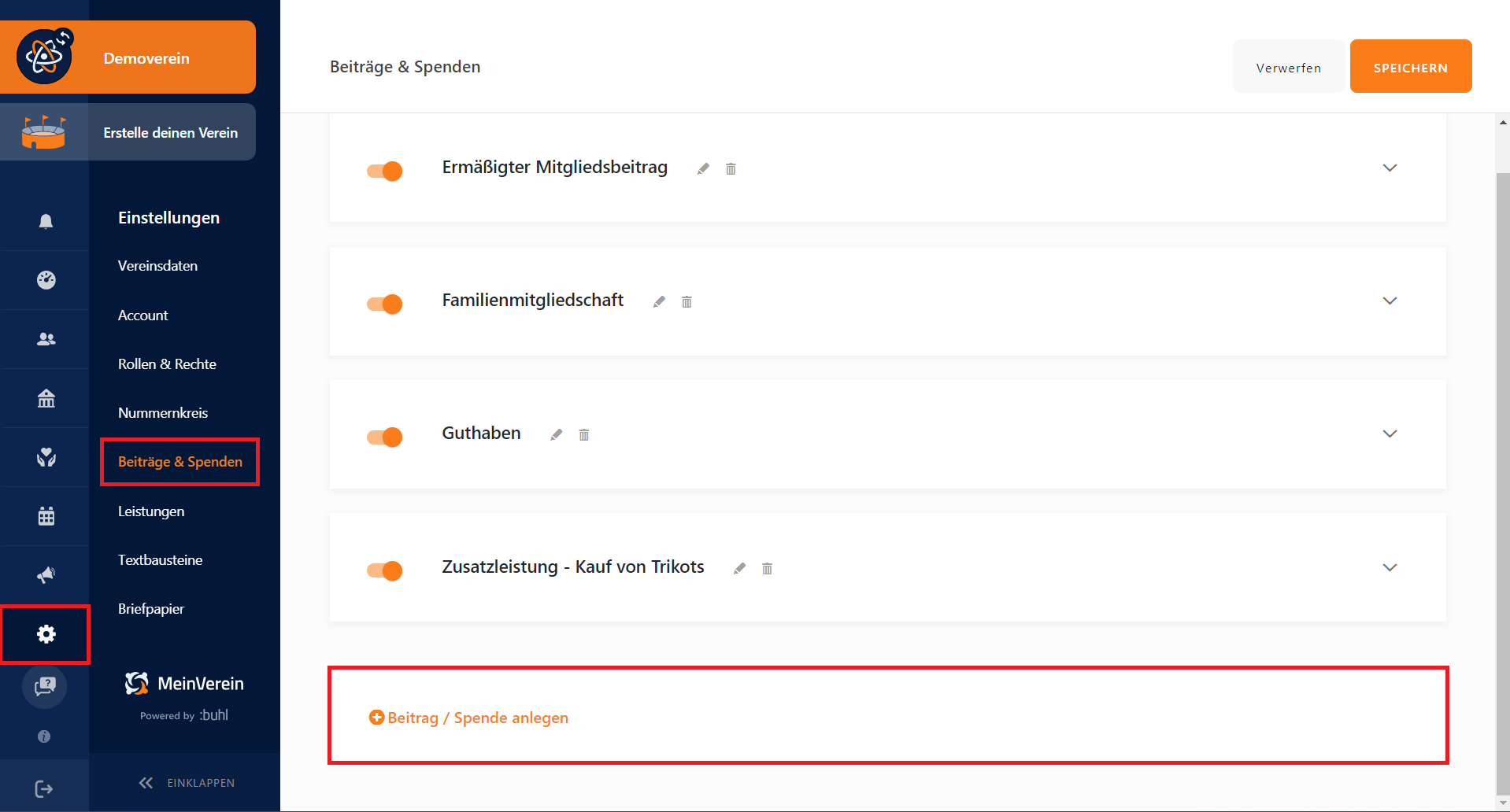
Daraufhin öffnet sich ein Feld, in dem Ihr verschiedene Informationen eingeben müsst, um Euren Beitrag oder Eure Spende anzulegen. Zuerst gebt Ihr eine Bezeichnung ein, wie zum Beispiel „Mitgliedsbeitrag“. Anschließend ergänzt Ihr die restlichen Informationen und sichert die Angaben durch einen Klick auf „Speichern“.
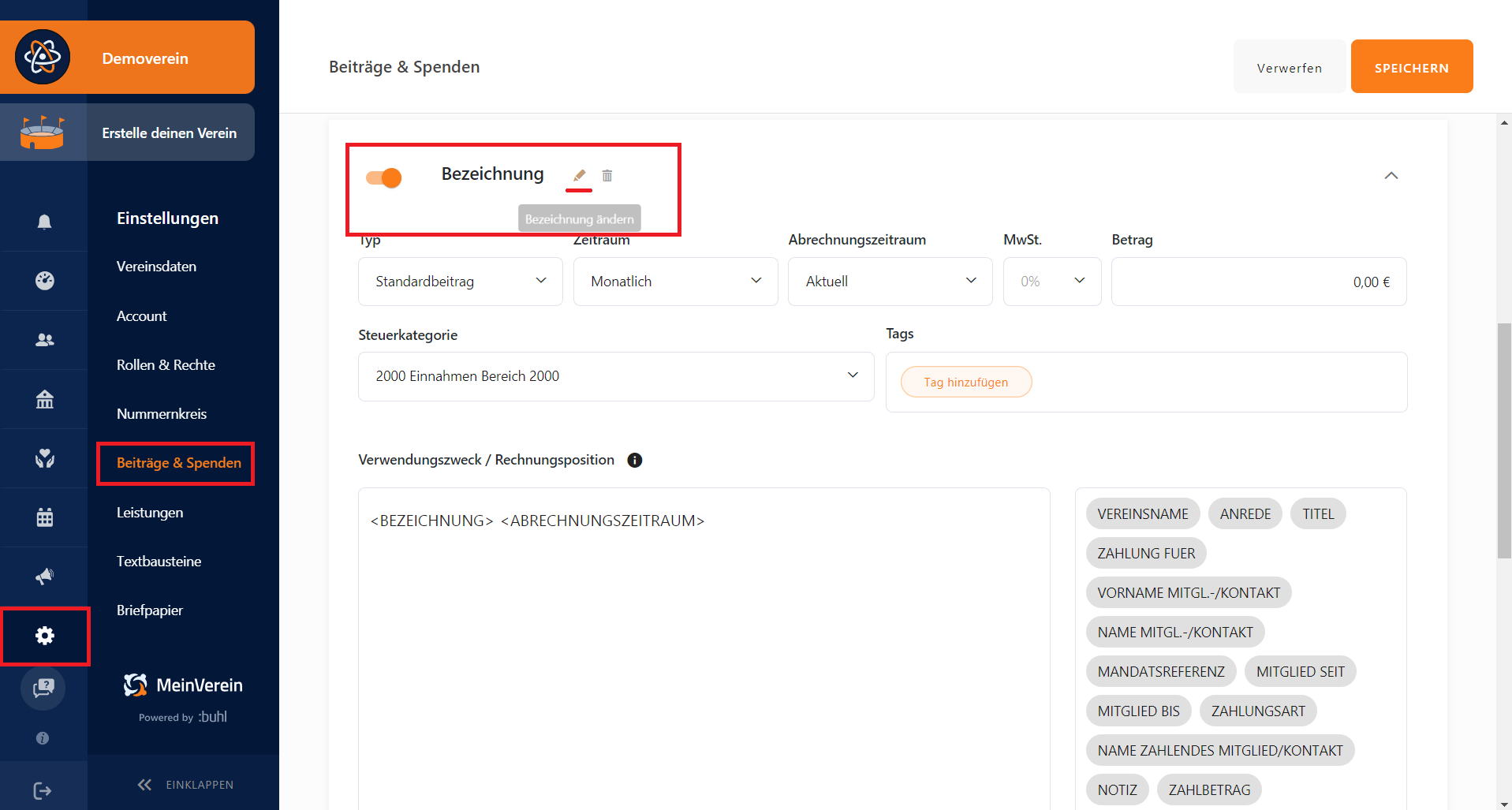
Im Folgenden erklären wir Euch kurz die einzelnen Felder.
Typ: Die Einstellung „Beitragstyp“ definiert, wie die Beiträge für Eure Mitglieder im Verein strukturiert werden.
- Standardbeitrag: Dieser Beitragstyp gilt für alle Mitglieder gleichermaßen, unabhängig von Faktoren wie Alter oder Mitgliedsdauer.
- Beitrag nach Alter: Der Beitrag variiert je nach Alter des Mitglieds. Beispielsweise können jüngere Mitglieder, wie Kinder und Jugendliche, vergünstigte Beiträge erhalten.
- Beitrag nach Mitgliedsdauer: Hier hängt der Beitrag von der Dauer der Vereinsmitgliedschaft ab. Langjährige Mitglieder, z.B. solche mit über 10 Jahren Zugehörigkeit, können von Rabatten profitieren.
- Zusatzleistungen: Nur in Kombination mit den anderen Beitragstypen, z.B. Kauf von Trikots.
- Spende: Beitrag für regelmäßige Spenden
Zeitraum: Die Einstellung „Zeitraum“ legt fest, in welchem Turnus der Beitrag erhoben wird. Ihr könnt zwischen monatlich, quartalsweise, halbjährlich, jährlich und einmalig wählen.
Die Felder „Typ“ und „Zeitraum“ werden nach dem Speichern festgeschrieben. Anpassungen können im Nachgang nicht mehr erfolgen, überprüft daher Eure Angaben vor dem Speichern.
Abrechnungszeitraum: Die Einstellung „Abrechnungszeitraum“ gibt an, für welches Kalenderjahr der Beitrag abgerechnet werden soll. Ihr könnt zwischen nachschüssig (letztes Kalenderjahr), aktuell und vorschüssig (nächstes Kalenderjahr) wählen.
Betrag: In diesem Feld gebt Ihr die gewünschte Beitragshöhe ein.
Steuerkategorie: In diesem Feld legt Ihr die passende Steuerkategorie für Eure Buchungen fest. Dadurch wird sichergestellt, dass der Beitrag oder die Spende steuerlich korrekt zugeordnet wird.
Tags: Markierungen zur besseren Organisation und schnellen Auffindbarkeit von Belegen.
Verwendungszweck / Rechnungsposition: In diesem Bereich habt Ihr die Möglichkeit, mithilfe von Textbausteinen den Text zu erstellen, der später auf der automatisch generierten Rechnung angezeigt wird.
Die Steuerkategorie und Tags können nach der Erstellung eines Rechnungsbelegs nicht mehr hinzugefügt oder geändert werden. Auch der Verwendungszweck muss vor der Rechnungsstellung festgelegt werden. Ihr könnt zwar die Informationen in diesen Feldern jederzeit anpassen, aber einmal erstellte Belege und die dazugehörigen Rechnungen lassen sich nicht mehr ändern.
Schritt 2: Beitrag im Mitgliedsprofil hinterlegen
Nachdem Ihr Eure Beitragsstruktur erstellt habt, besteht der nächste Schritt darin, den entsprechenden Beitrag im Mitgliederprofil zu hinterlegen. Dafür geht Ihr zum Menüpunkt „Listen“ und wählt „Mitglieder und Kontakte“ aus. Sucht das entsprechende Mitglied aus und klickt entweder mit der rechten Maustaste auf „Profil bearbeiten“ oder nutzt das Drei-Punkte-Menü, um diese Option auszuwählen.
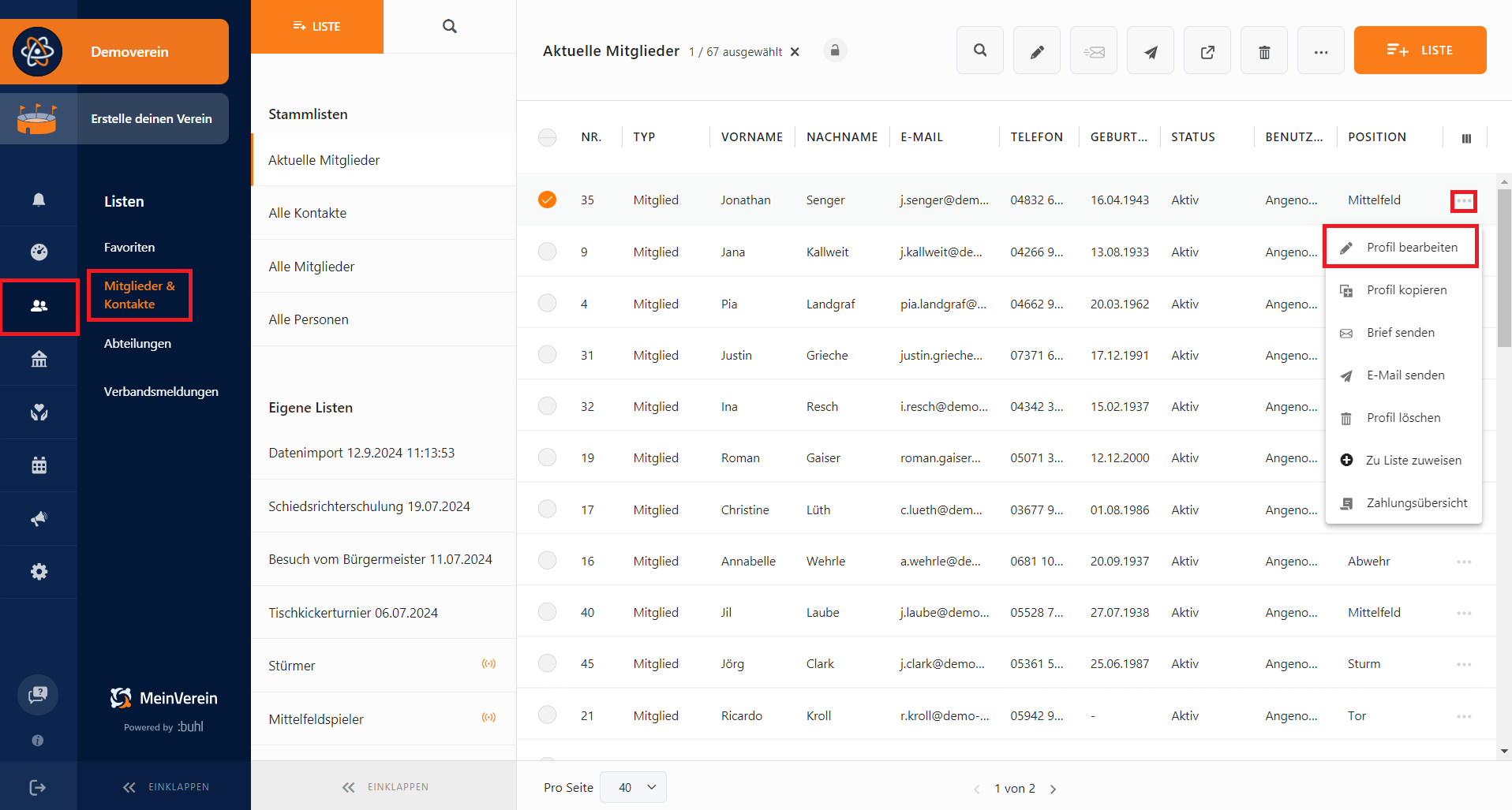
Anschließend öffnet sich das Profil Eures Mitglieds. Scrollt zu dem Abschnitt „Beiträge & Spenden“ und klickt auf das Feld, um es auszuklappen. Mit einem Klick auf den orange hinterlegten Schriftzug „+ Beitrag/Spende anlegen“ könnt Ihr den Beitragstyp und das nächste Fälligkeitsdatum für das Mitglied festlegen.
Sobald Ihr die Mitgliedsbeiträge erfolgreich abgerechnet habt, legt das System automatisch die nächste Fälligkeit basierend auf dem hinterlegten Abrechnungsrhythmus des Beitragstyps fest.
Das Feld „Letzte Abrechnung am“ zeigt an, wann der Beitrag zum letzten Mal eingezogen wird, zum Beispiel im Falle einer Kündigung des Mitglieds. Ihr könnt dieses Feld frei lassen, es sei denn, der Beitrag des Mitglieds soll tatsächlich zum letzten Mal eingezogen werden. Sichert Eure Eingaben durch den Button „Speichern“.
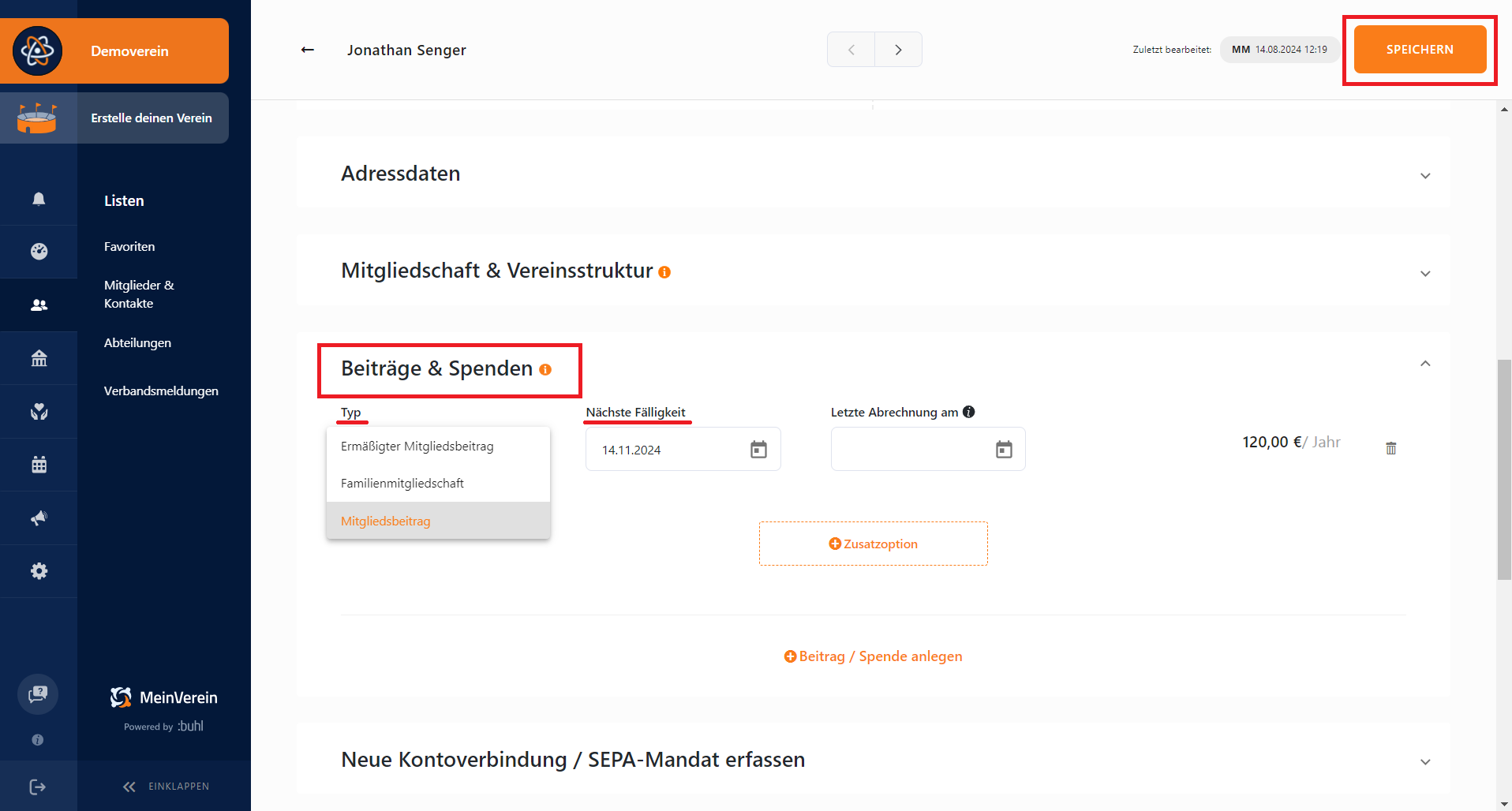
Wenn Ihr mehrere Mitglieder habt, die denselben Beitragstyp zahlen, könnt Ihr diesen auch per Massenänderung hinterlegen. Klickt dazu links in der Zeile des Mitglieds auf den runden Punkt. Ihr erkennt, dass Eure Auswahl durch einen orangefarbenen Punkt mit Haken bestätigt wurde. Nachdem Ihr alle entsprechenden Mitglieder ausgewählt habt, klickt Ihr oben in der Leiste auf das Stiftsymbol, das für die Massenänderung steht.
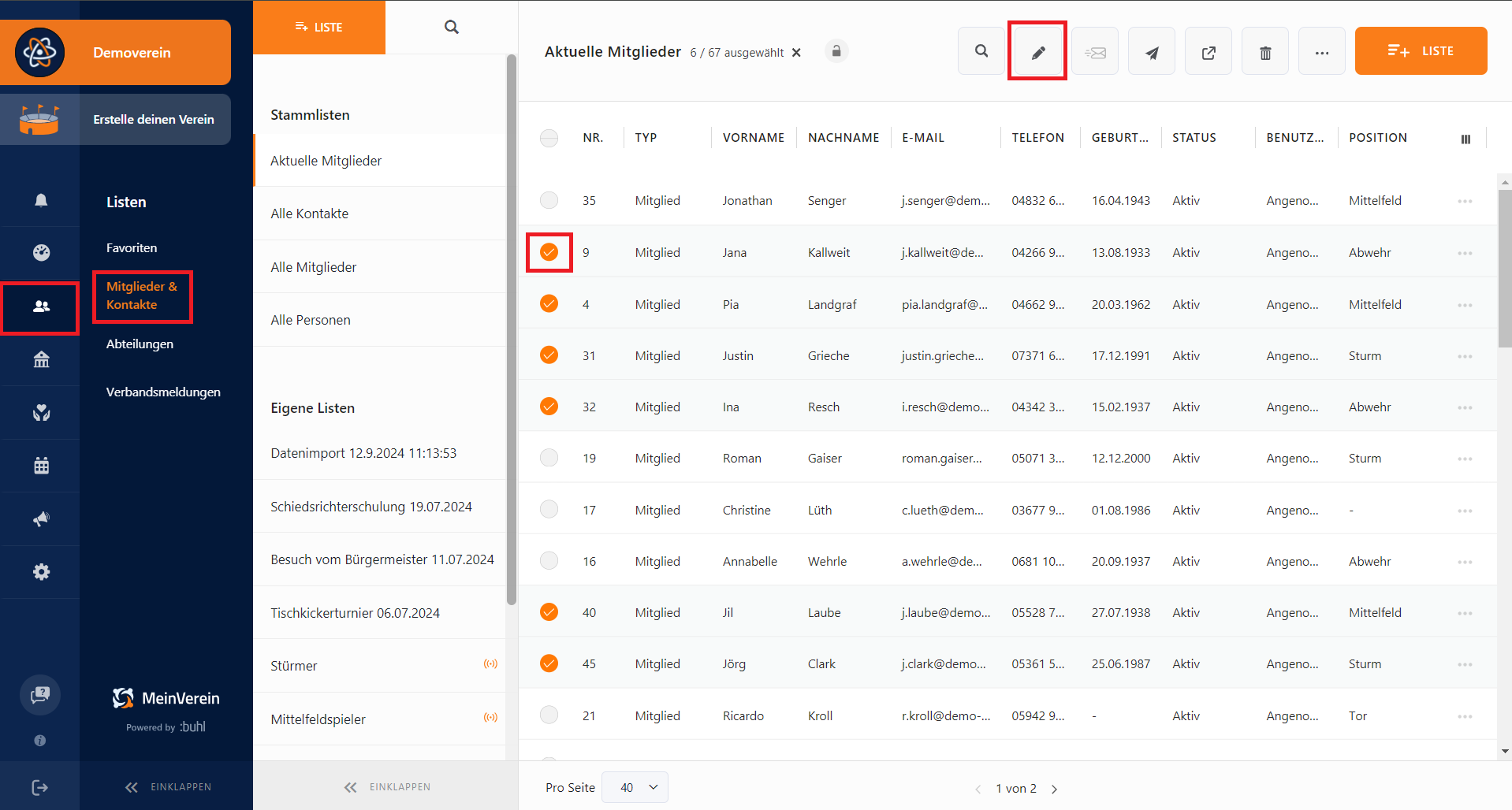
Es öffnet sich das Feld für die Massenänderung. Hier könnt Ihr den Modus auswählen und zwischen Mitgliedschaft, Beiträgen und Zahlungsart wählen. Da Ihr in diesem Fall den Beitrag festlegen möchtet, wählt Ihr „Beiträge“ und bestimmt den Mitgliedsbeitrag sowie die nächste Fälligkeit. Mit einem Klick auf „Speichern“ sichert Ihr Eure Eingaben.
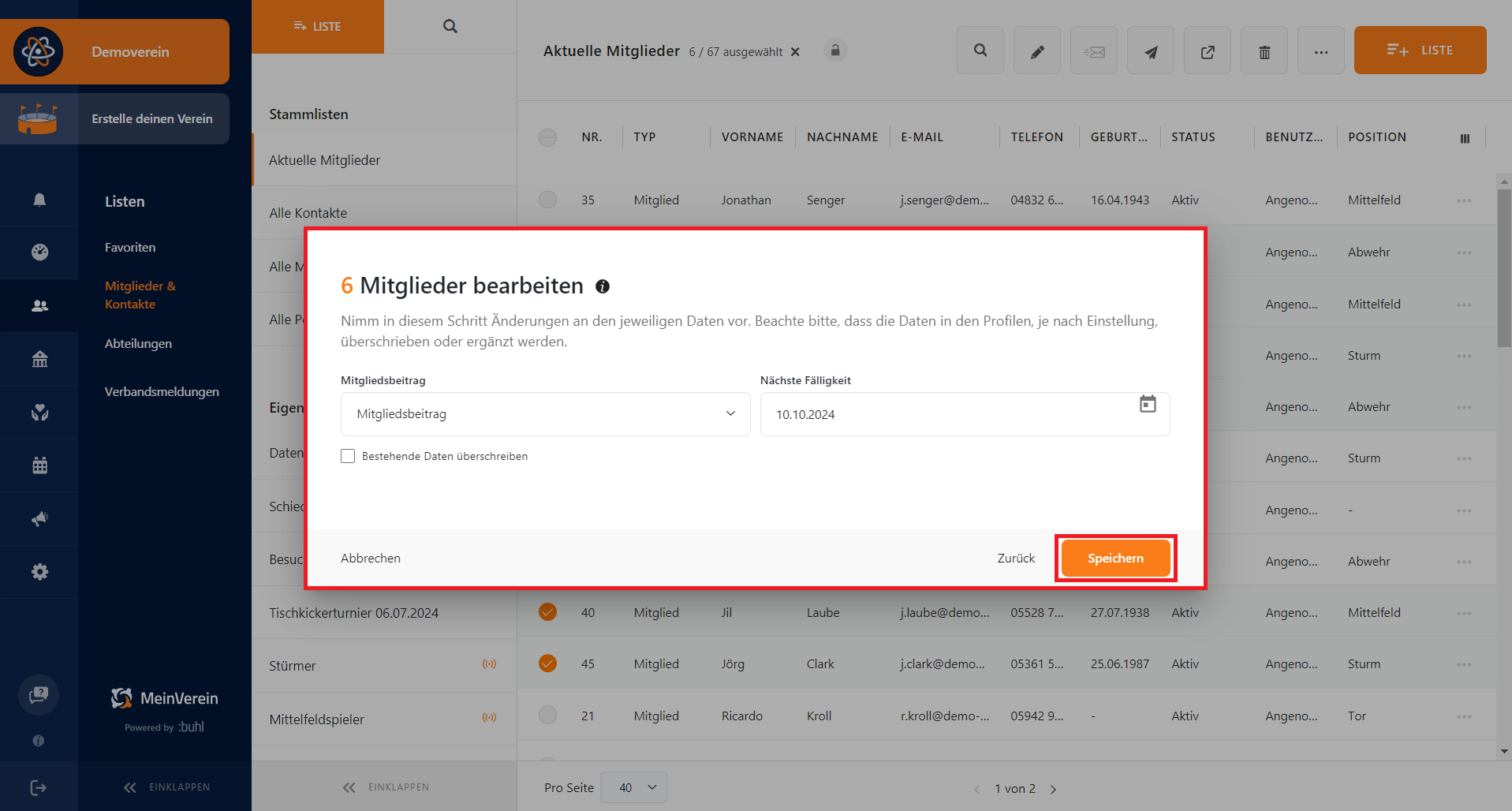
Ihr könnt Eure Änderungen überprüfen, indem Ihr die Spalte „Mitgliedsbeitrag“ hinzufügt. Klickt dazu rechts auf die drei Striche bei den Spaltenkategorien. Hier habt Ihr die Möglichkeit, die Spalten individuell anzupassen. Unter „Bankverbindungen und Beiträge“ findet Ihr die Option „Mitgliedsbeitrag“. Wählt diese aus und speichert die Auswahl.
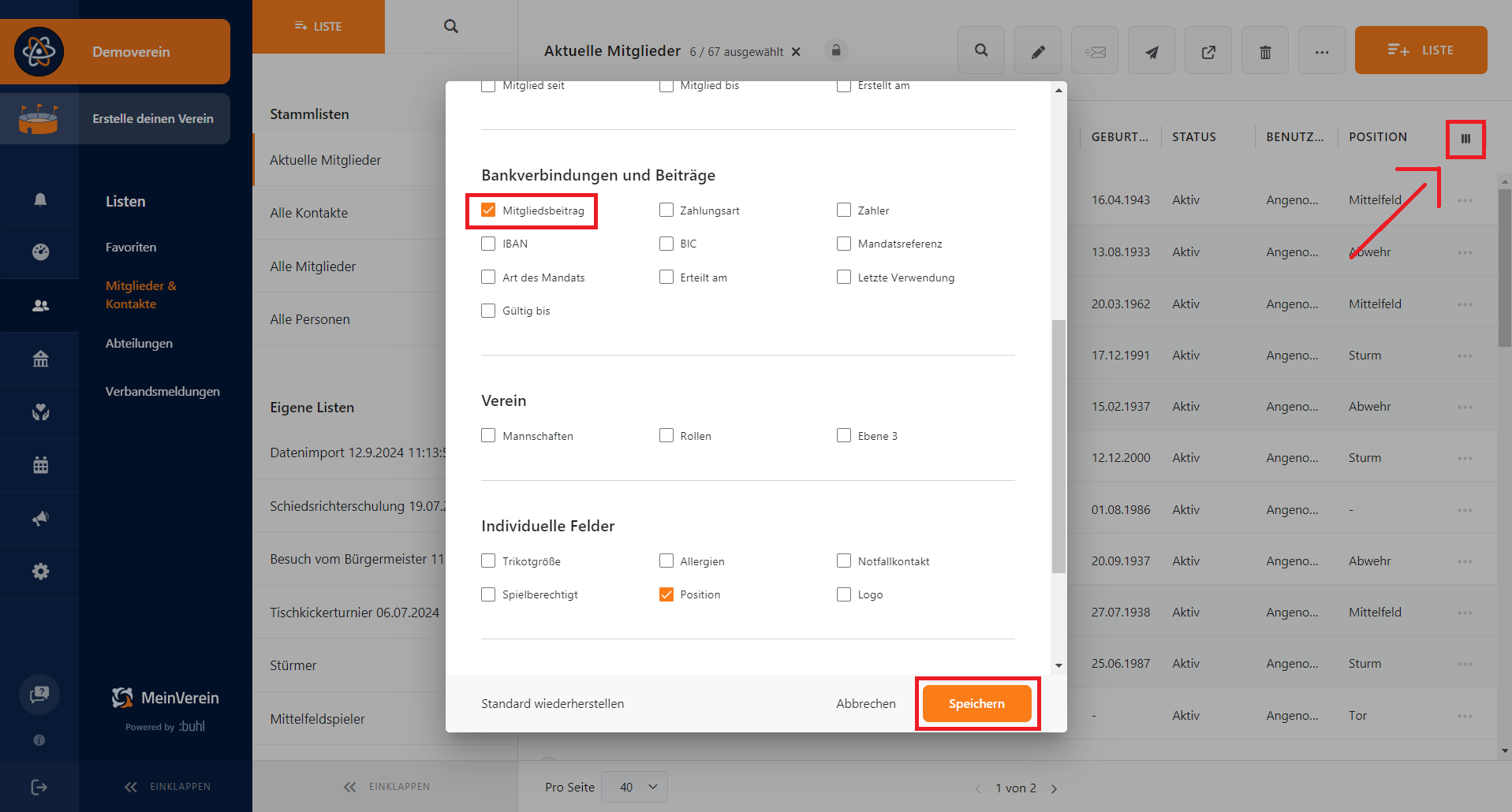
Nach der Anpassung seht Ihr eine neue Spalte mit der Bezeichnung „Mitgliedsbeitrag“.
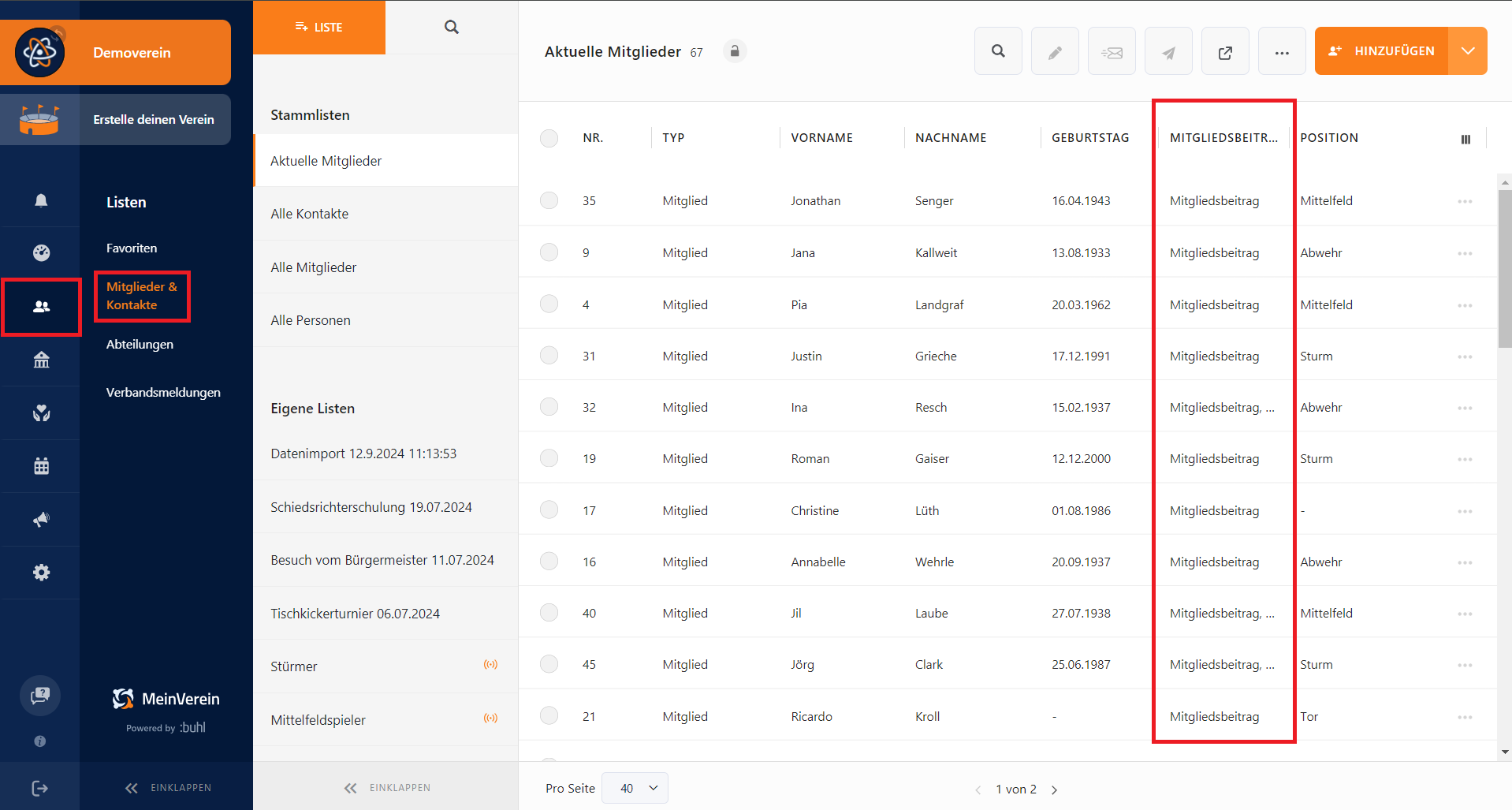
Schritt 3: Zahlungsart festlegen
Wenn Ihr einen Beitrag hinterlegt, müsst Ihr auch festlegen, wie das Mitglied die Beiträge bezahlt. Dazu wählt Ihr das entsprechende Mitgliedsprofil aus und klickt mit der rechten Maustaste auf „Profil bearbeiten“ oder wählt diese Option über das Drei-Punkte-Menü. Scrollt dann zum Feld „Zahlungsart“ und klickt darauf, um es aufzuklappen. Hier habt Ihr drei Optionen:
- Per Lastschrift
- Per Rechnung
- Anderes Mitglied/Kontakt (z.B. bei einer Familienmitgliedschaft)
Kontoverbindung oder SEPA-Mandat im Mitgliedsprofil für den Lastschrifteneinzug hinterlegen
Wenn Euer Mitglied per Lastschrift zahlen soll, müsst Ihr zuerst eine Kontoverbindung hinterlegen. Diese Option befindet sich direkt über dem Feld „Zahlungsart“ und trägt die Bezeichnung „Neue Kontoverbindung / SEPA-Mandat erfassen“. Klickt auf das Feld, um es aufzuklappen. Durch einen Klick auf den orange hinterlegten Schriftzug „+ Bankverbindung hinzufügen“ öffnet sich das Fenster für die Bankverbindung.
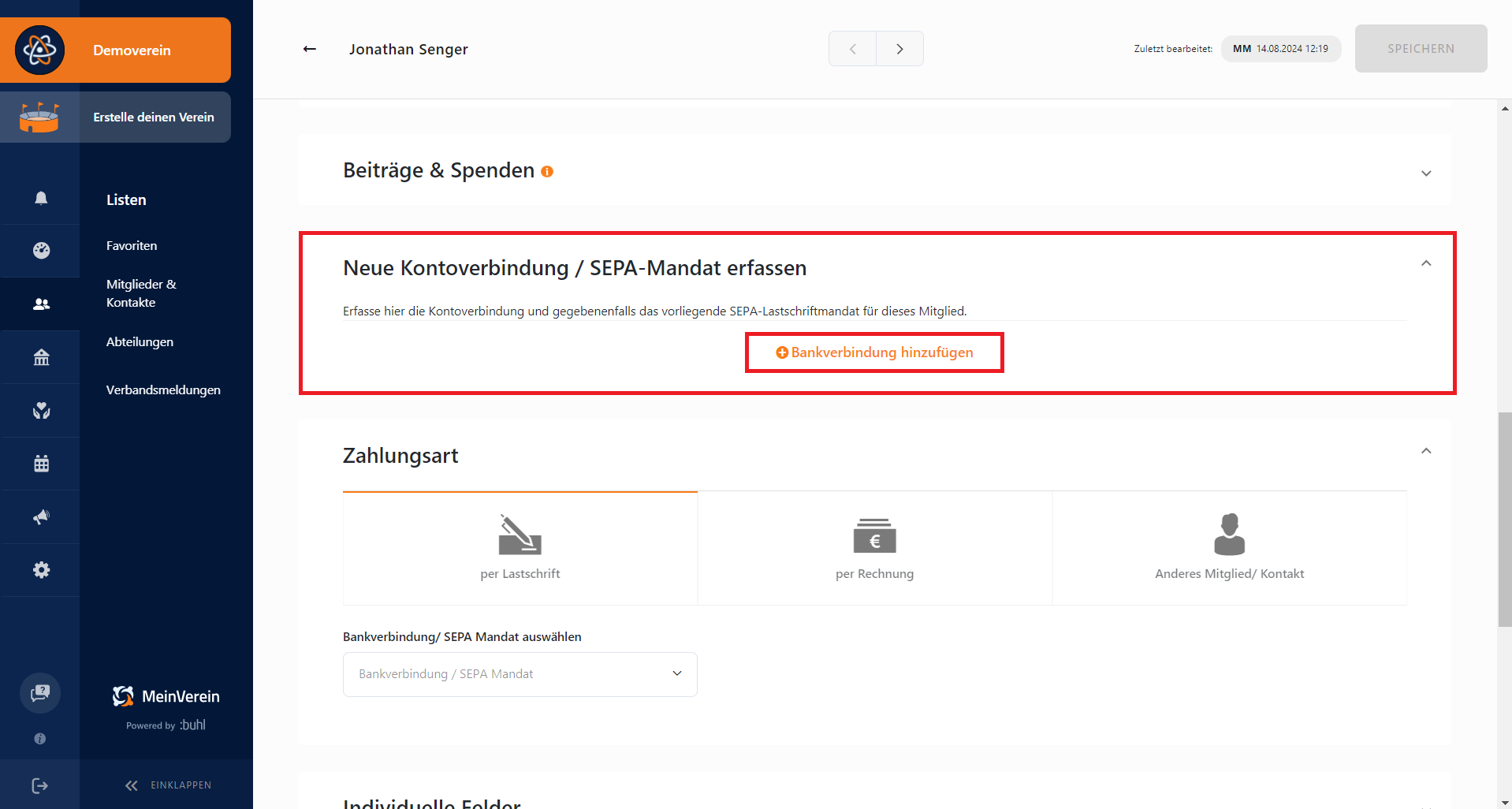
Erfasst hier die Kontoverbindung und gegebenenfalls das vorliegende SEPA-Lastschriftmandat für das ausgewählte Mitglied. Sichert Eure Eingaben mit einem Klick auf „Speichern“. Wenn Ihr das SEPA-Mandat vom Mitglied in Papierform erhaltet, ist die Unterschrift des Mitglieds unbedingt erforderlich. In unserer Anwendung ist jedoch keine zusätzliche Unterschrift nötig, da Ihr die Daten einfach 1:1 übernehmen oder über den Excel-Import eingeben könnt.
Wie Ihr die Daten Eurer Mitglieder ganz einfach per Excel-Datei importieren könnt, zeigen wir in unserem Tutorial zum Thema Mitgliederimport.
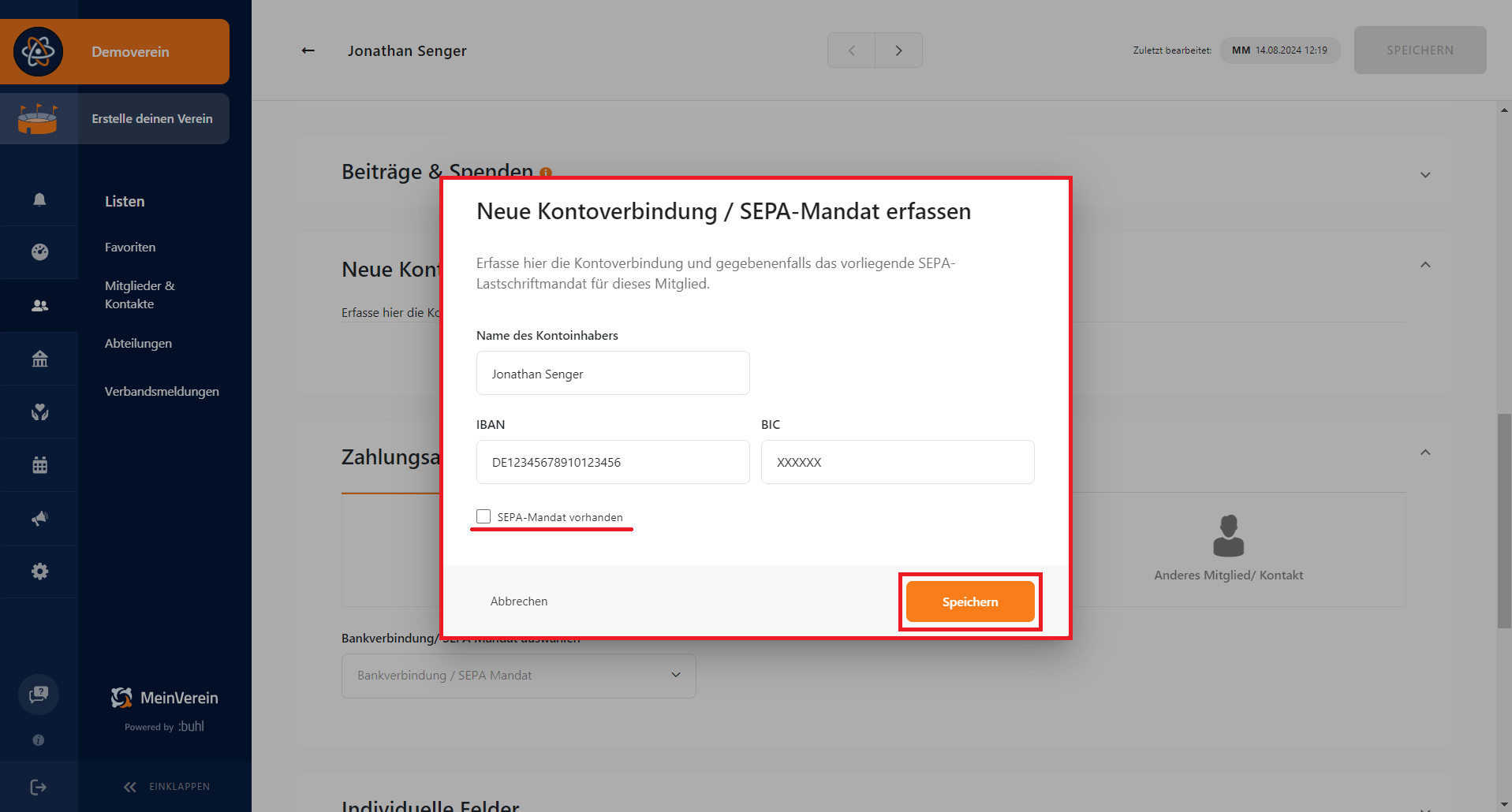
Anschließend könnt Ihr im Bereich „Zahlungsart“ die entsprechende Bankverbindung oder das SEPA Mandat auswählen und Eure Angaben durch einen Klick auf „Speichern“ sichern.
Schritt 4: Beiträge einziehen
Um Beiträge einzuziehen und einen Überblick über alle Zahlungen zu erhalten, navigiert Ihr zum Menüpunkt „Finanzen“ und wählt „Beitragseinzug“ aus. Hier bekommt Ihr einen Überblick über alle anstehenden, fälligen und bevorstehenden Beiträge. Außerdem findet Ihr wichtige Informationen zu Fälligkeitsdatum, Zeitraum, Zahlungsart und mehr. Ihr könnt jederzeit Beiträge auswählen und per Klick auf „Ausführen“ einziehen.
Wichtig: Für jede Abrechnung, auch bei Rechnungen, ist eine hinterlegte Bankverbindung Eures Vereins in den Einstellungen erforderlich. Wie Ihr Eure Bankverbindung hinterlegt, zeigen wir in diesem Kapitel.
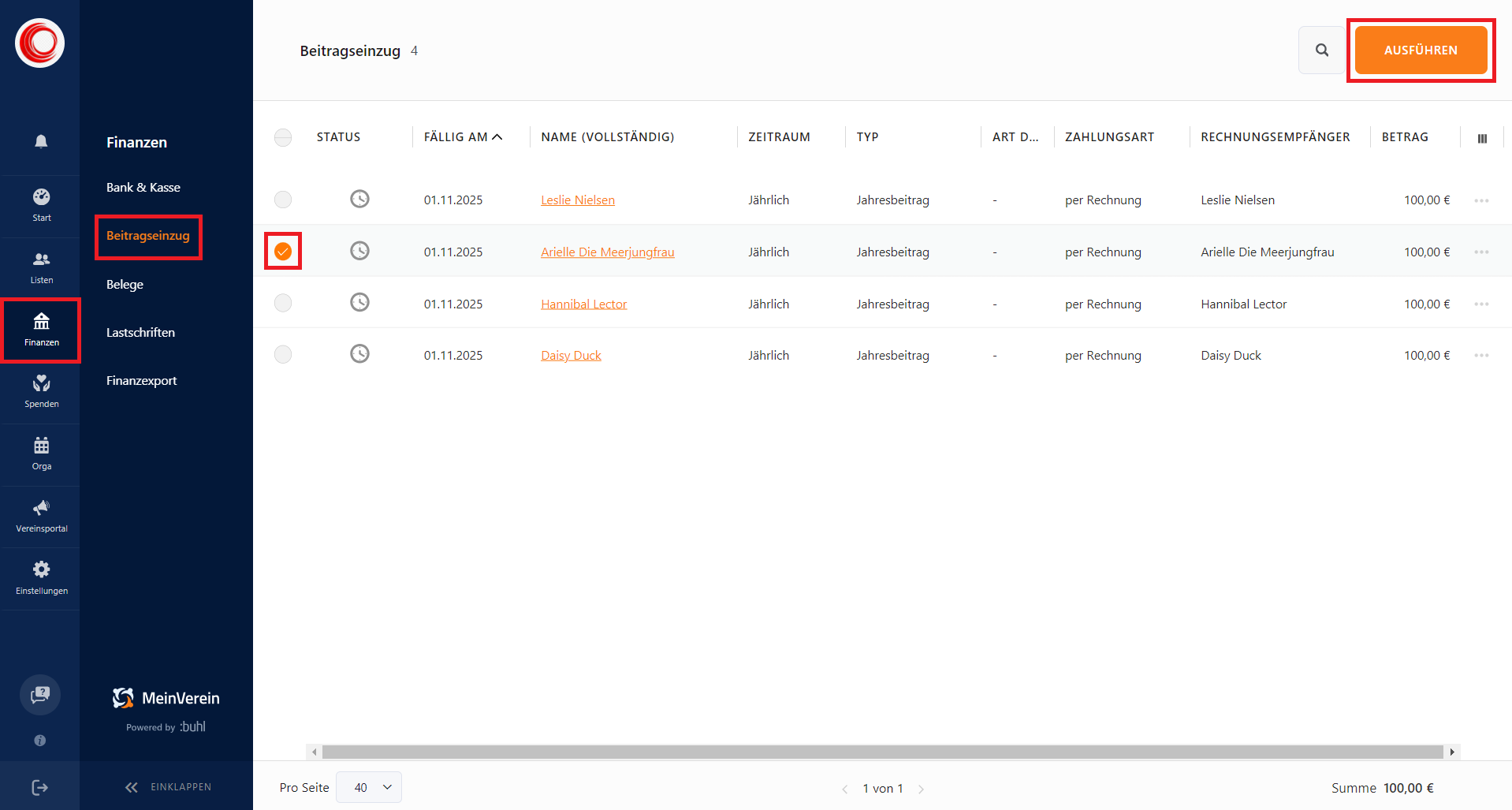
Anschließend seht Ihr eine Vorschau der Beitragsabrechnung. Hier könnt Ihr entscheiden, ob Ihr dem Mitglied eine E-Mail-Benachrichtigung über den Beitragseinzug senden möchtet. Wenn Ihr diese Option auswählt, erhaltet Ihr eine Vorschau des Benachrichtigungstexts. Diesen könnt Ihr im Menüpunkt „Einstellungen“ unter „Textbausteine“ anpassen. Außerdem habt Ihr die Möglichkeit auszuwählen, ob die Rechnung als PDF-Datei angehängt werden soll. Wenn Ihr alle notwendigen Angaben gemacht habt, klickt Ihr auf „Ausführen“.
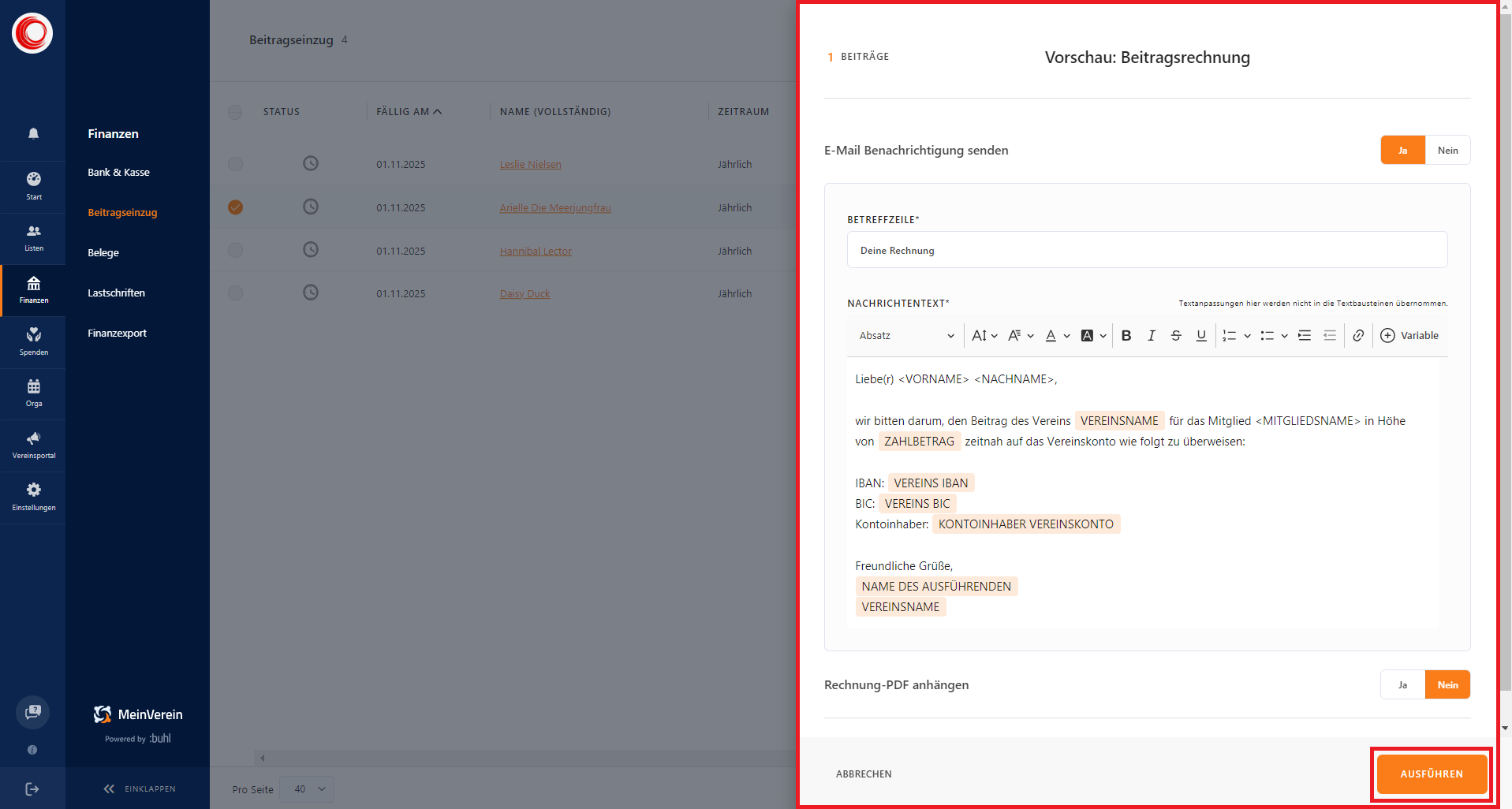
Beiträge per Rechnung einziehen
Nach dem Klick auf „Ausführen“ erhaltet Ihr eine Zusammenfassung der geplanten Abrechnungen, die Ihr mit einem Klick auf „Jetzt abrechnen“ bestätigen müsst. Die Abrechnung kann einige Zeit in Anspruch nehmen. Je mehr Beiträge abgerechnet werden müssen, desto länger dauert der Prozess, da im Hintergrund die E-Mails und entsprechenden Belege, erstellt werden.
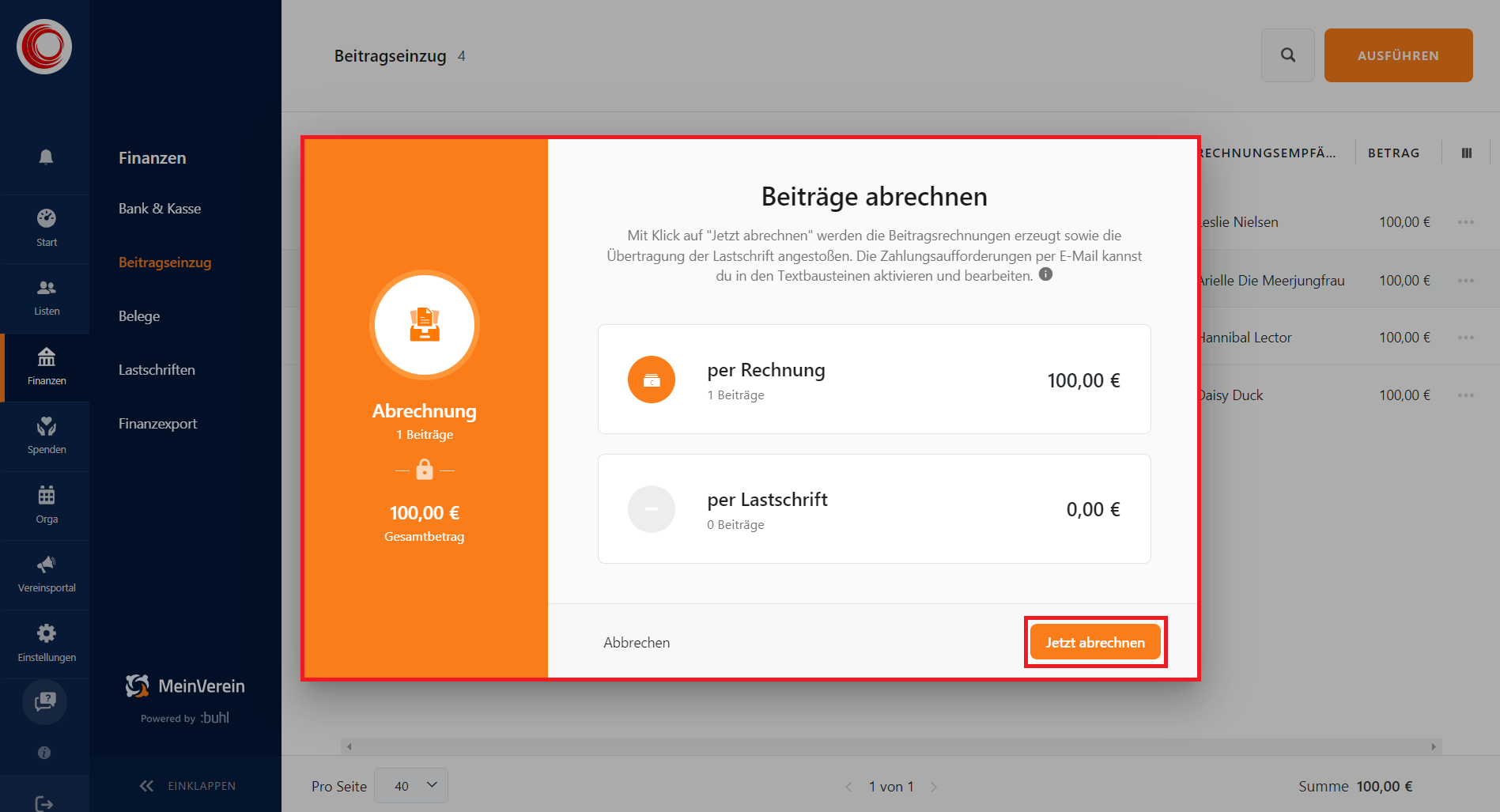
Sobald die Abrechnung erfolgreich abgeschlossen ist, ändert sich die Anzeige und die Überschrift lautet nun „Abrechnung erfolgreich“. Mit einem Klick auf „Fertigstellen“ habt Ihr die Beiträge erfolgreich abgerechnet.
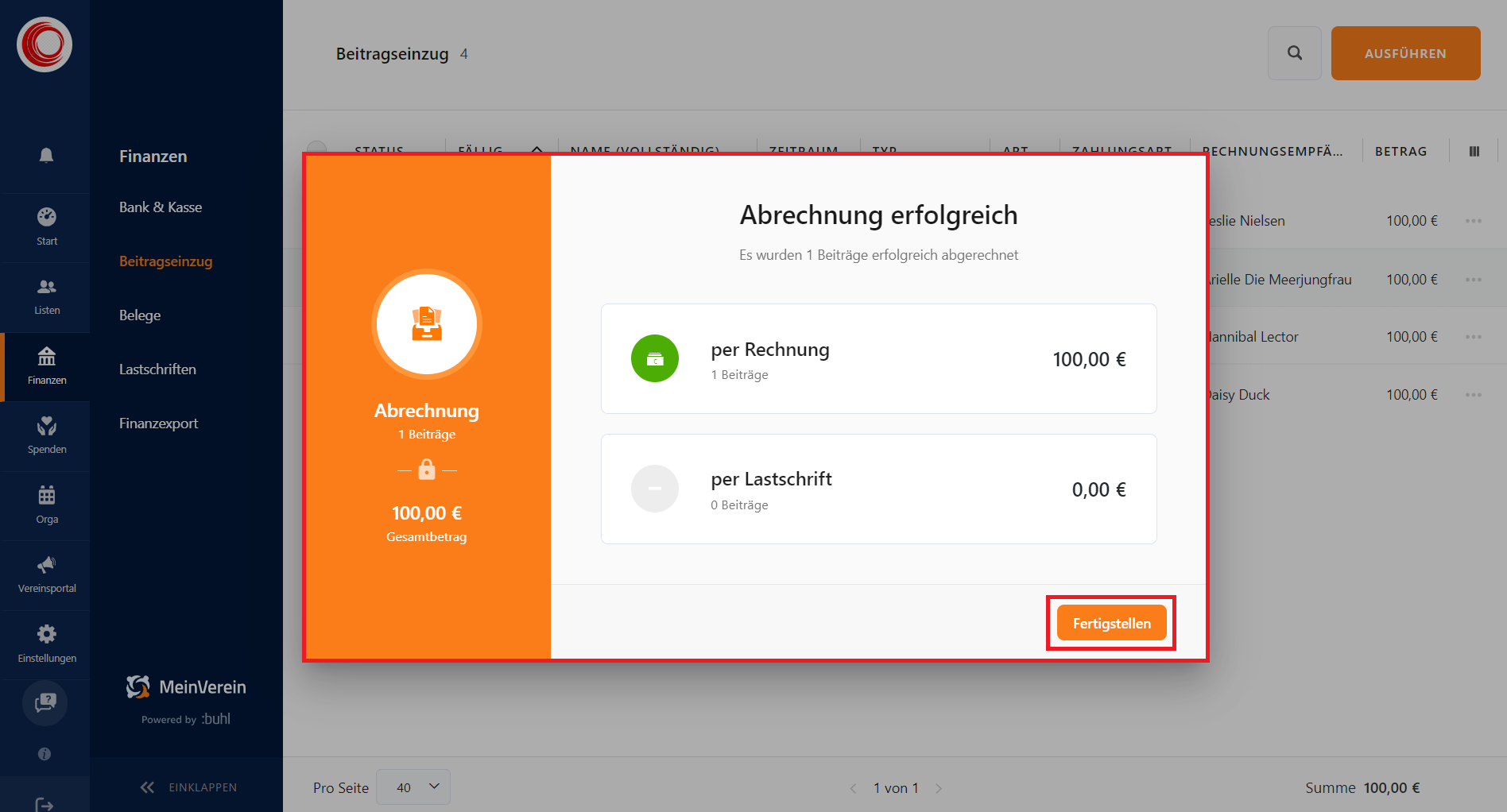
Nach einer erfolgreichen Abrechnung werdet Ihr automatisch in den Bereich „Finanzen“ unter „Belege“ weitergeleitet. Dort findet Ihr die Belege zu den abgerechneten Beiträgen.
Die Belege erhalten den Status „offen“. Diese Beiträge müssen zunächst überwiesen werden, damit sie mit den Belegen verknüpft werden können. Sobald die Zuordnung erfolgt ist, ist der Vorgang abgeschlossen.
Beiträge per Lastschrift einziehen
Nach dem Klick auf „Ausführen“ erhaltet Ihr eine Zusammenfassung der geplanten Einzüge. Für die Abrechnung per Lastschrift müsst Ihr das entsprechende Konto und das Datum für den Einzug auswählen. Wir empfehlen, 2–3 Werktage als Puffer für die Bearbeitung durch die Bank einzuplanen. Mit einem Klick auf „Jetzt abrechnen“ bestätigt Ihr den Einzug.
Damit eine Lastschrift reibungslos durchgeführt werden kann, sind einige wichtige Vorbereitungsschritte erforderlich. Welche Voraussetzungen erfüllt sein müssen, erklären wir in diesem Kapitel.
Auch hier kann die Abrechnung einige Zeit in Anspruch nehmen. Je mehr Beiträge abgerechnet werden müssen, desto länger dauert der Prozess, da im Hintergrund die E-Mails und entsprechenden Belege, erstellt werden.
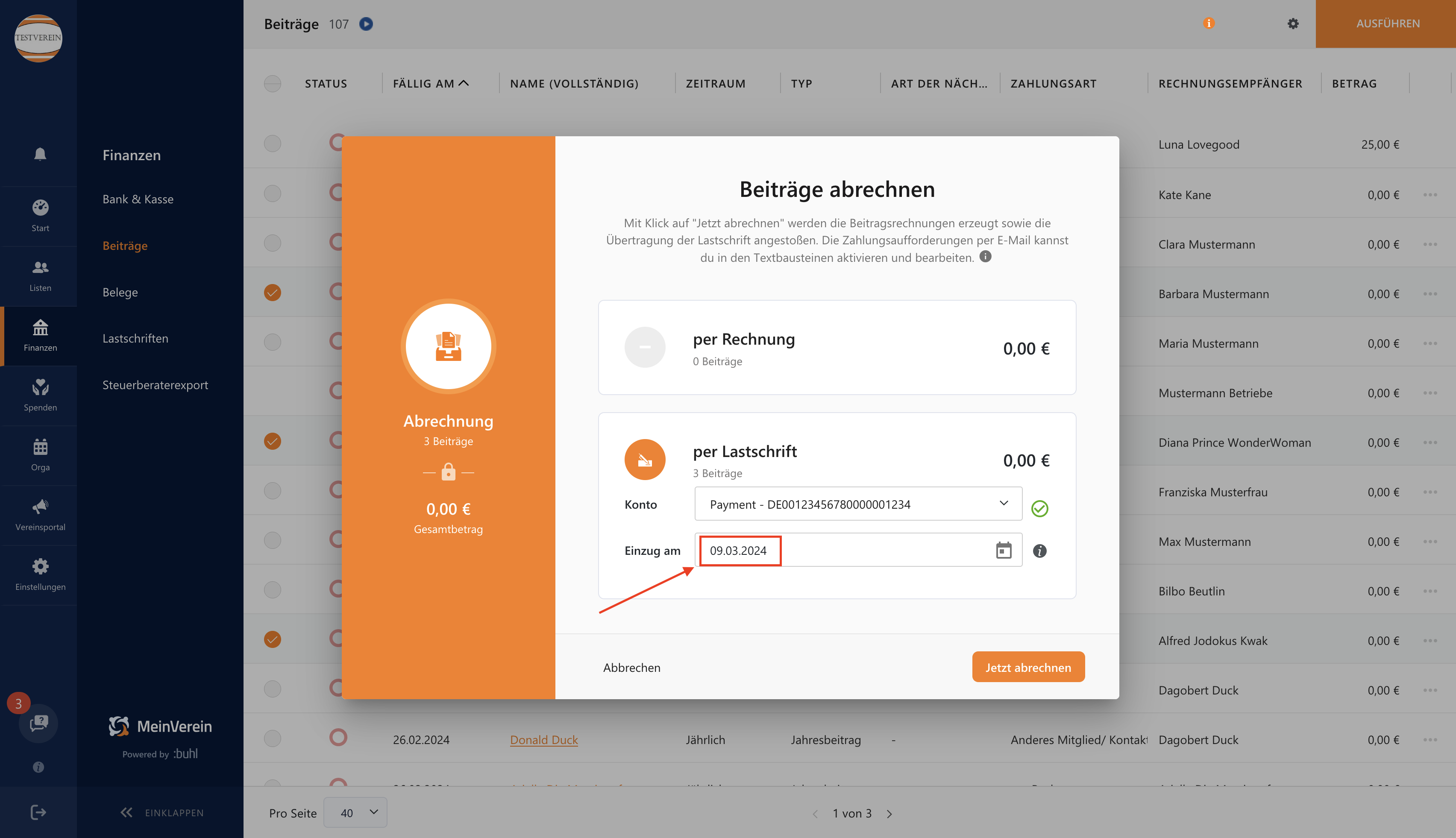
Sobald die Abrechnung erfolgreich abgeschlossen ist, ändert sich die Anzeige und die Überschrift lautet nun „Abrechnung erfolgreich“. Mit einem Klick auf „Fertigstellen“ habt Ihr die Beiträge erfolgreich abgerechnet.
Bitte achtet bei der Beitragsabrechnung darauf, dass Ihr maximal 200 Mitgliedsbeiträge gleichzeitig einzieht. So stellt Ihr sicher, dass das Lastschriftverfahren erfolgreich durchgeführt werden kann und keine Fehler auftreten. Zudem sollte das Abrechnungsdatum mindestens drei Tage in der Zukunft liegen und darf nicht auf ein Wochenende oder einen Feiertag fallen. Beispiel: Wenn heute der 08.03.2024 ist, darf das Datum frühestens der 11.03.2024 sein!
Nach einer erfolgreichen Abrechnung werdet Ihr automatisch in den Bereich „Finanzen“ unter „Belege“ weitergeleitet. Dort findet Ihr die Belege zu den abgerechneten Beiträgen.
Die Belege erhalten automatisch den Status „zugewiesen“, sobald der Beitrag erfolgreich eingezogen wurde. Wenn Ihr mehrere Beiträge einzieht, wird eine Sammellastschrift an die Bank gesendet. Der gesamte Betrag wird auf Euer Konto überwiesen und das System ordnet automatisch alle zugehörigen Belege der Sammellastschrift zu. Ihr müsst dann nichts mehr manuell erledigen.
Bankverbindung Eures Vereins hinterlegen
Um Beiträge erfolgreich einziehen oder in Rechnung stellen zu können, muss eine Bankverbindung Eures Vereins hinterlegt sein. Navigiert dafür zum Menüpunkt „Einstellungen“ und wählt „Vereinsdaten“ aus. Scrollt zum Feld „Bankverbindung“ und tragt dort die erforderlichen Daten ein. Speichert Eure Eingaben anschließend mit einem Klick auf „Speichern“.
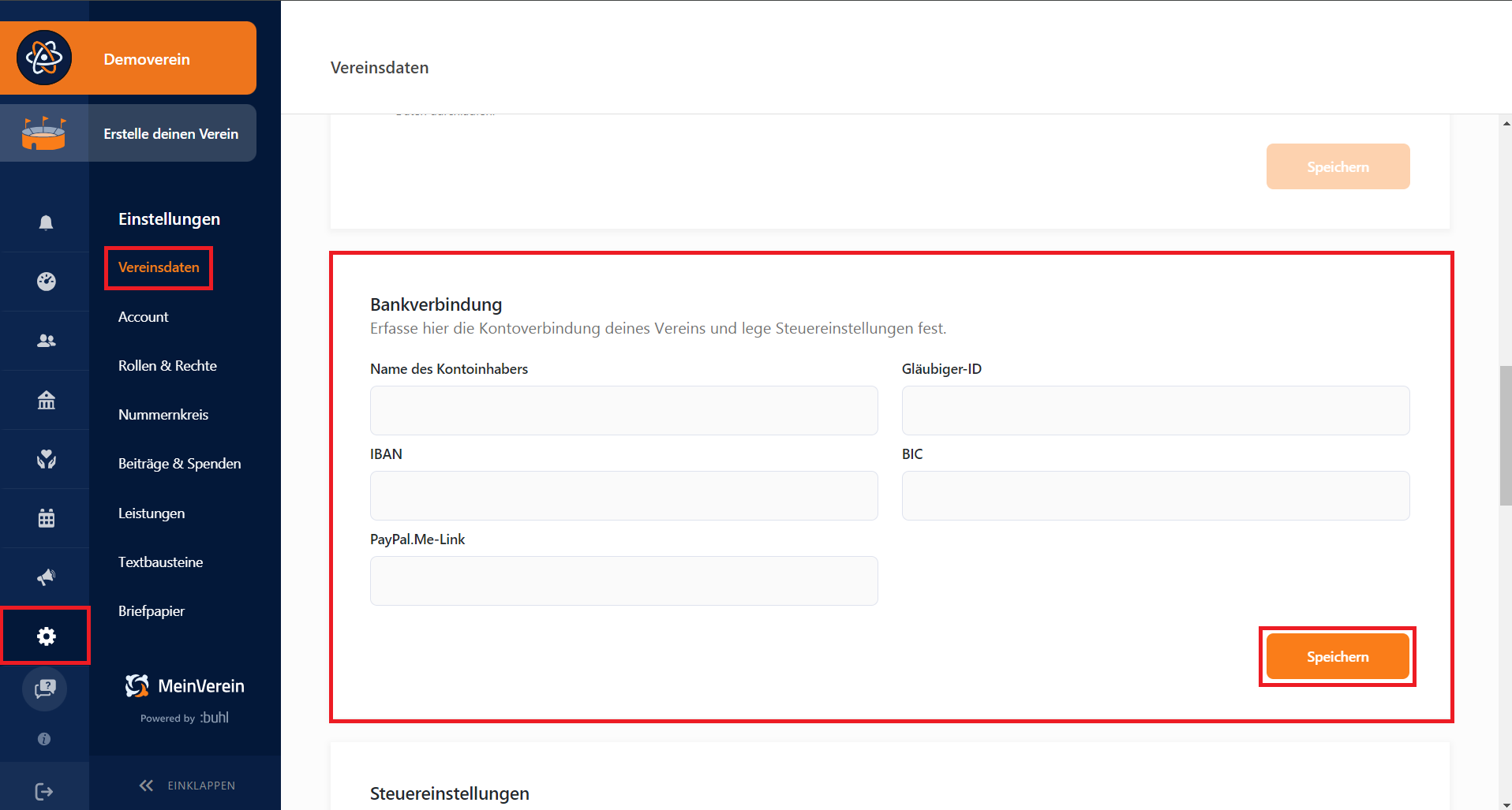
Wichtige Voraussetzungen und Voreinstellungen für den Lastschrifteneinzug
Damit eine Lastschrift reibungslos durchgeführt werden kann, sind einige wichtige Vorbereitungsschritte erforderlich. Im Folgenden erklären wir Euch diese Schritte Schritt für Schritt.
Konto aktualisieren
Für einen erfolgreichen Lastschrifteneinzug empfehlen wir Euch dringend, im Vorfeld Euer Konto zu aktualisieren. Dazu navigiert Ihr Euch im Bereich „Finanzen“ in den Menüpunkt „Bank & Kasse“. Wählt nun das Bankkonto aus, über das Ihr die Lastschriften einziehen möchtet. Über das Drei-Punkte-Menü wählt Ihr nun die Option „Aktualisieren“ aus.
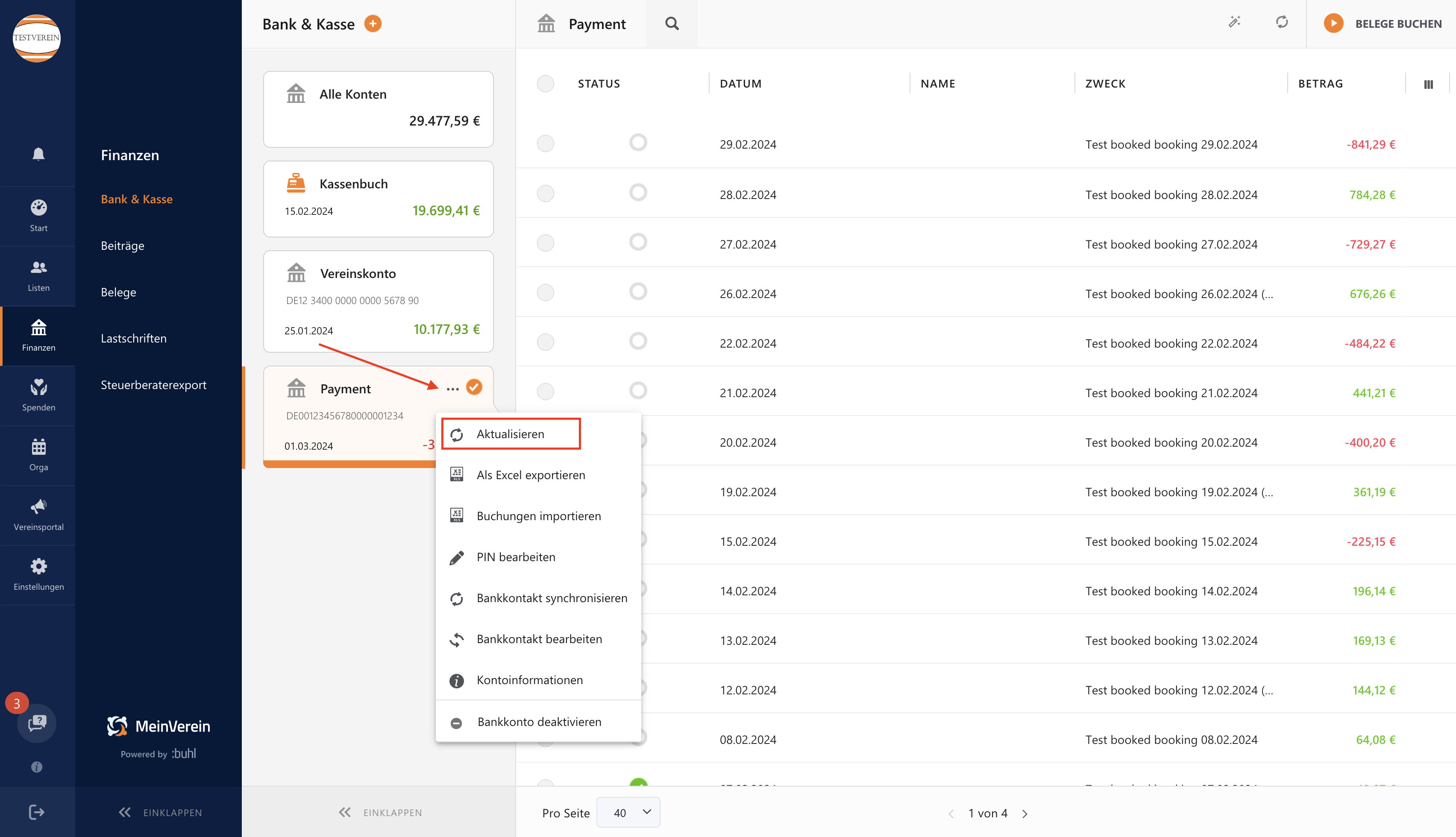
Nun öffnet sich das PIN Eingabefeld. Tippt Eure Online-Banking PIN ein und klickt anschließend auf „Bestätigen“.
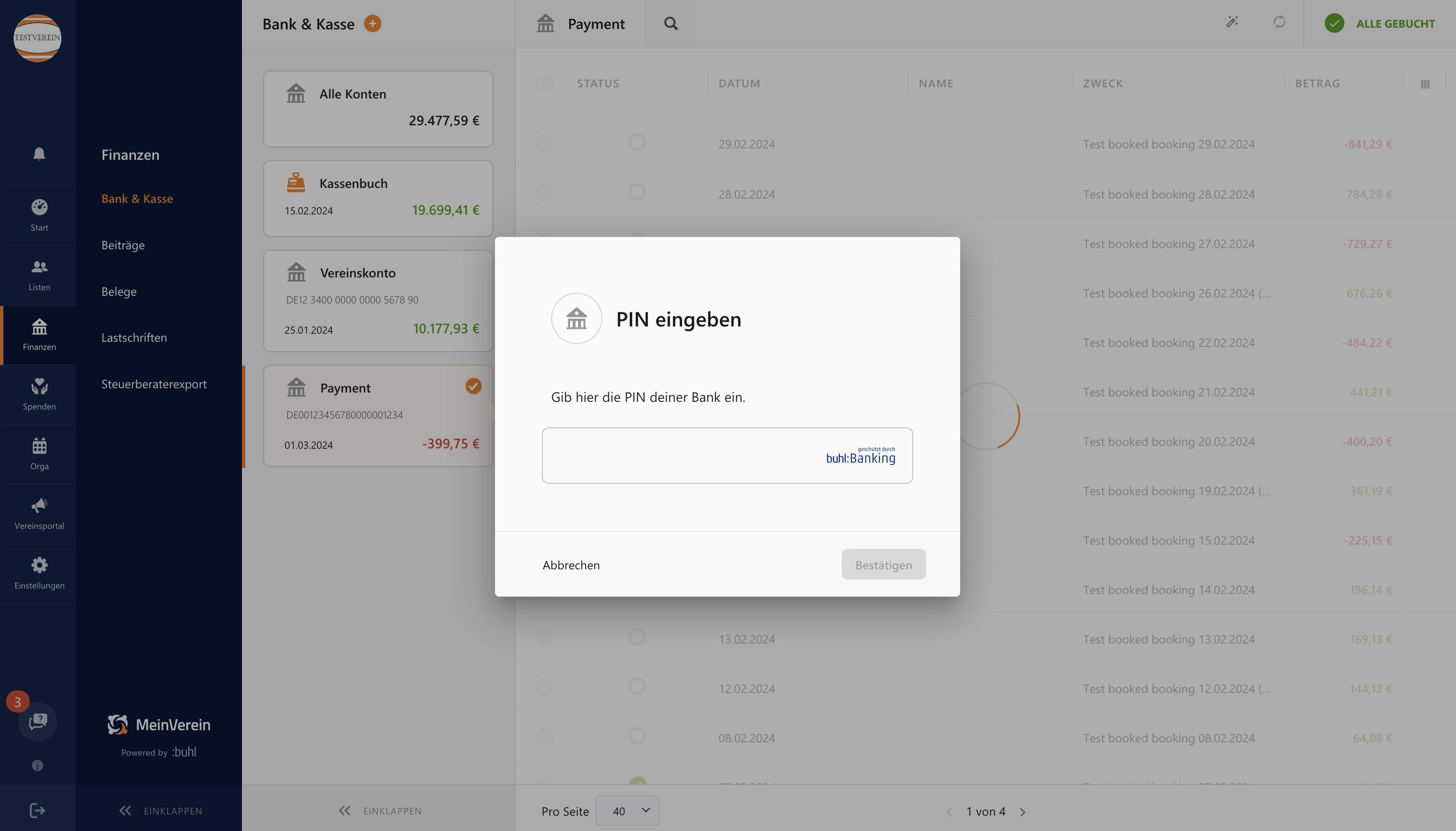
Nun werden Eure Kontoumsätze aktualisiert und somit der aktuelle Kontostand abgerufen.
Bankkontakt synchronisieren
Als nächstes empfehlen wir Euch, den Bankkontakt zu synchronisieren. Die könnt Ihr ebenfalls über das Drei-Punkte-Menü des Bankkontos auswählen. Klickt dazu auf die Option „Bankkontakt synchronisieren“.
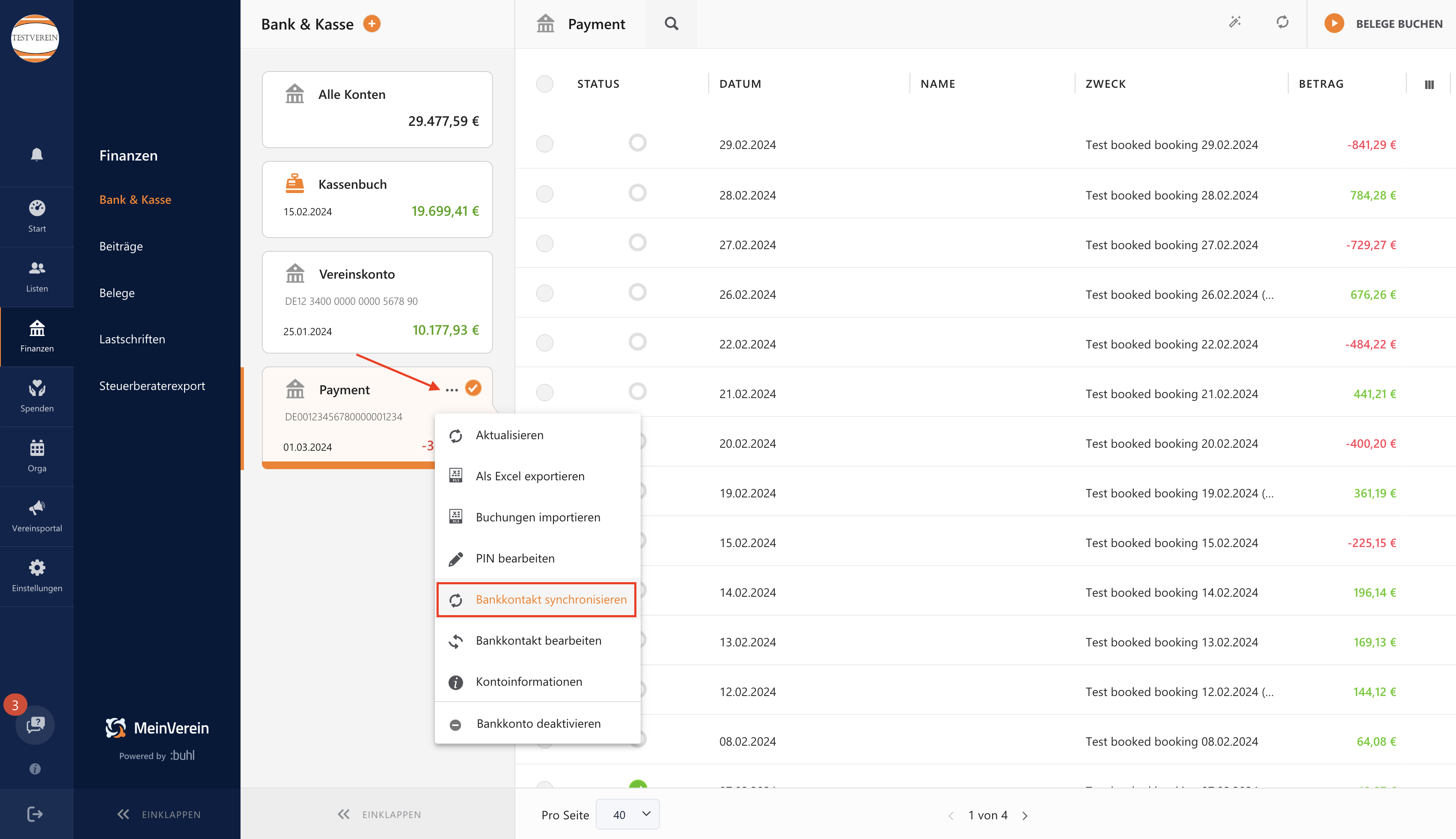
Anschließend wird Euch bestätigt, dass der Kontakt synchronisiert wird. Hierzu müsst Ihr ebenfalls wieder Eure Online-Banking PIN eingeben.
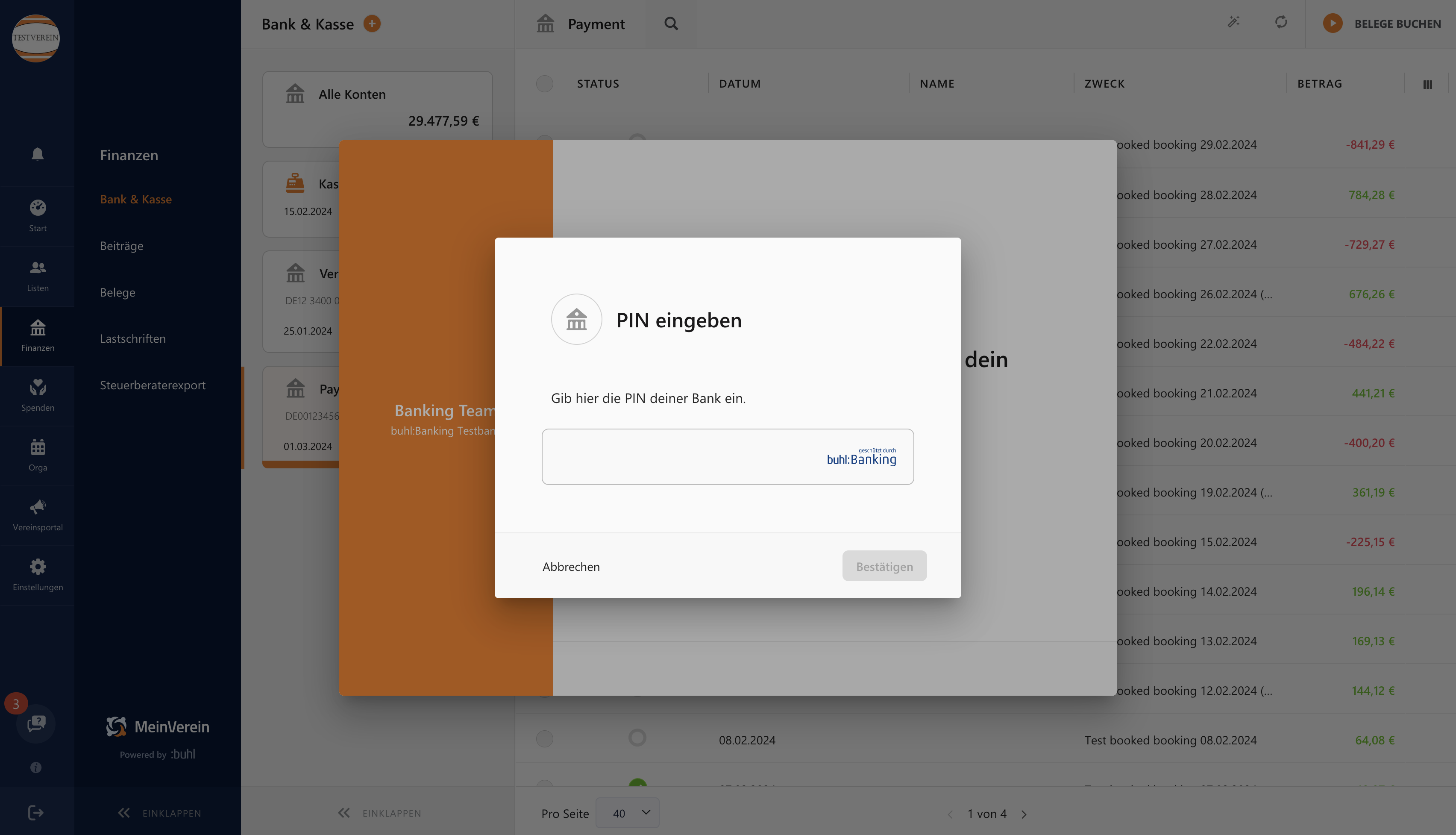
Bankkontakt bearbeiten
Nachdem Ihr Euer Konto aktualisiert und Euren Bankkontakt synchronisiert habt, solltet Ihr noch einmal den Bankkontakt und die dort hinterlegten Daten prüfen. Dazu klickt Ihr Euch wieder in das Drei-Punkte-Menü Eures Bankkontos und wählt die Option „Bankkontakt bearbeiten“ aus.
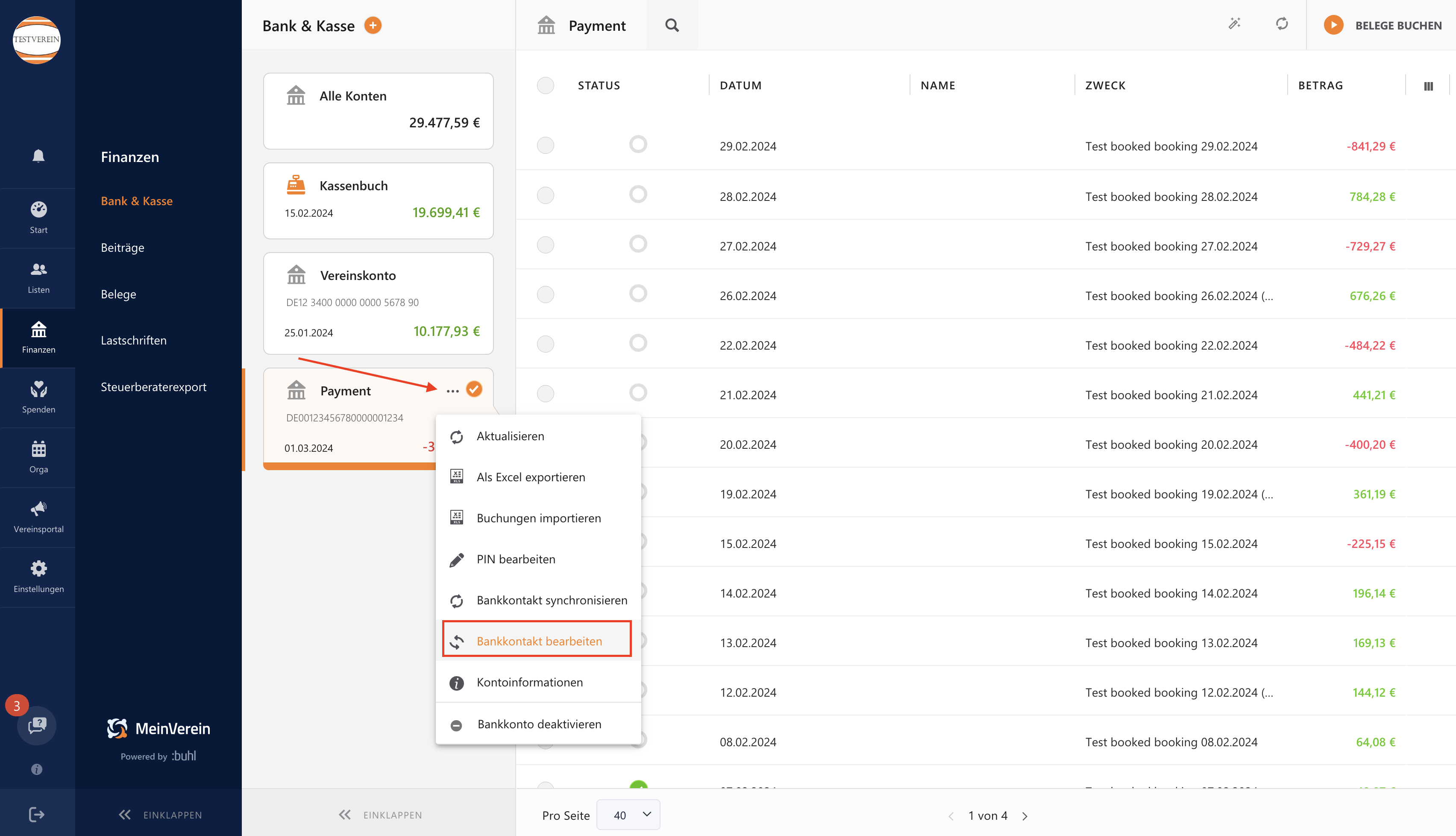
Prüft nun, ob das TAN-Verfahren richtig hinterlegt und der Benutzername korrekt ist. Wir empfehlen Euch dringend, die Daten genau zu prüfen und erst auf „Bestätigen“ zu klicken, wenn alle Daten korrekt eingetragen sind.
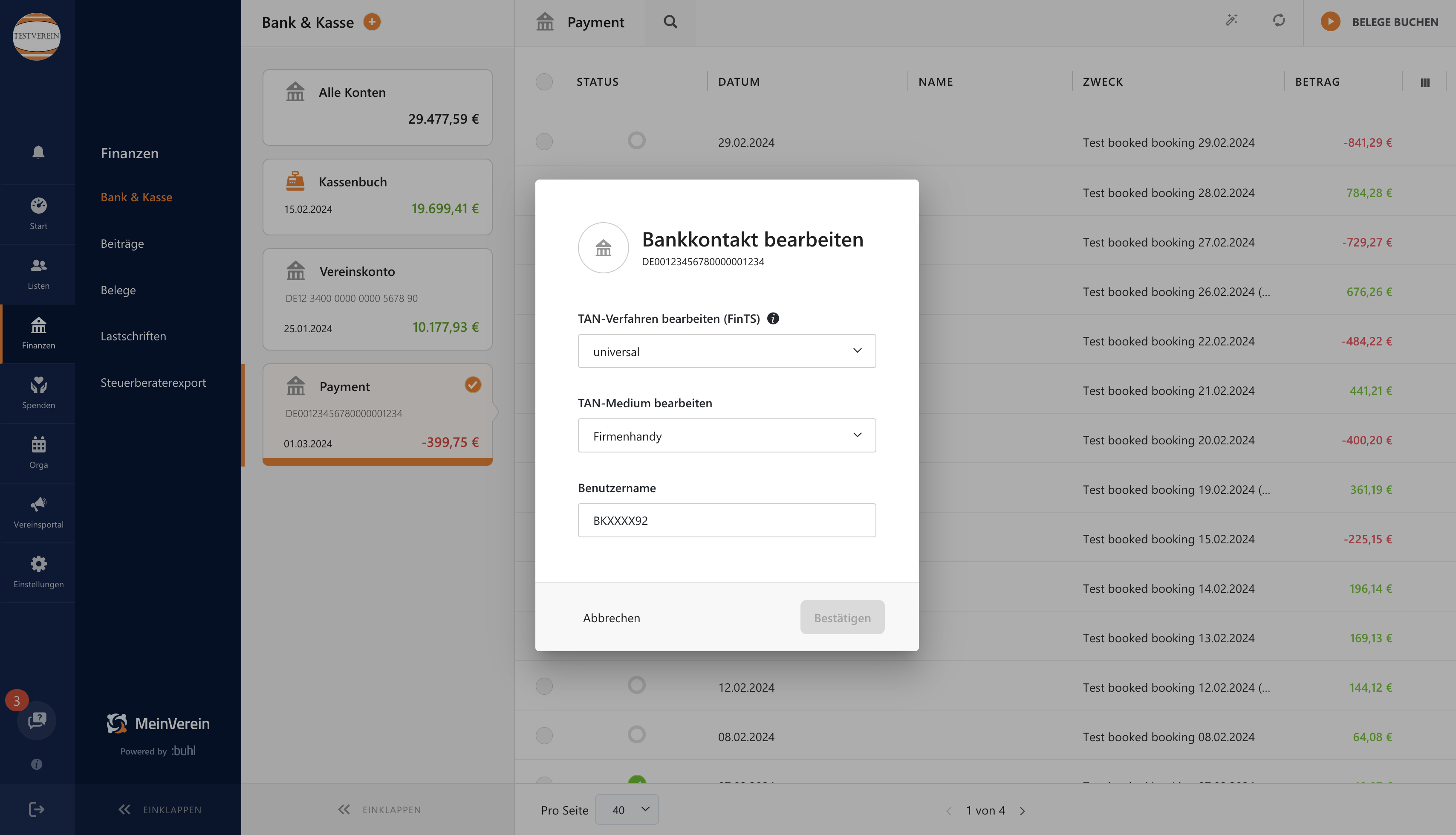
Wichtige Hinweise zum Beitragseinzug per Lastschrift
Wenn Ihr bereits Beiträge hinterlegt habt, die per Lastschrift eingezogen werden, empfehlen wir, diese vor der Abrechnung zu überprüfen. Worauf Ihr dabei achten solltet, zeigen wir Euch im Folgenden.
Stimmen alle Fälligkeiten?
Bitte überprüft vor dem Start der Abrechnung, ob alle in der Beitragsliste angezeigten Fälligkeiten korrekt sind. Stellt außerdem sicher, dass Ihr nur die tatsächlich fälligen Beiträge abrechnet. Achtet daher stets auf das Fälligkeitsdatum der Mitgliedsbeiträge, um zu vermeiden, dass Ihr versehentlich Beiträge einzieht, die erst im kommenden Jahr fällig sind.
Sind alle SEPA-Mandate aktuell?
Um die Beiträge, die Ihr abrechnen möchtet im Vorfeld auf ein gültiges SEPA-Mandat zu prüfen, navigiert Ihr Euch im Bereich „Finanzen“ in den Menüpunkt „Beiträge“. Hier werden Euch alle anstehenden und fälligen Mitgliedsbeiträge aufgelistet. Bitte prüft vor dem Start der Abrechnung, ob alle SEPA-Mandate noch aktuell sind. Vom Gesetzgeber ist eine Gültigkeit von drei Jahren vorgegeben. Mandate, die Ihre Gültigkeit verloren haben, werden in WISO MeinVerein Web rot markiert, wie Ihr in der nachfolgenden Abbildung erkennen könnt. Um diesen Beitrag abrechnen zu können, müsst Ihr zunächst das hinterlegte SEPA-Mandat aktualisieren.
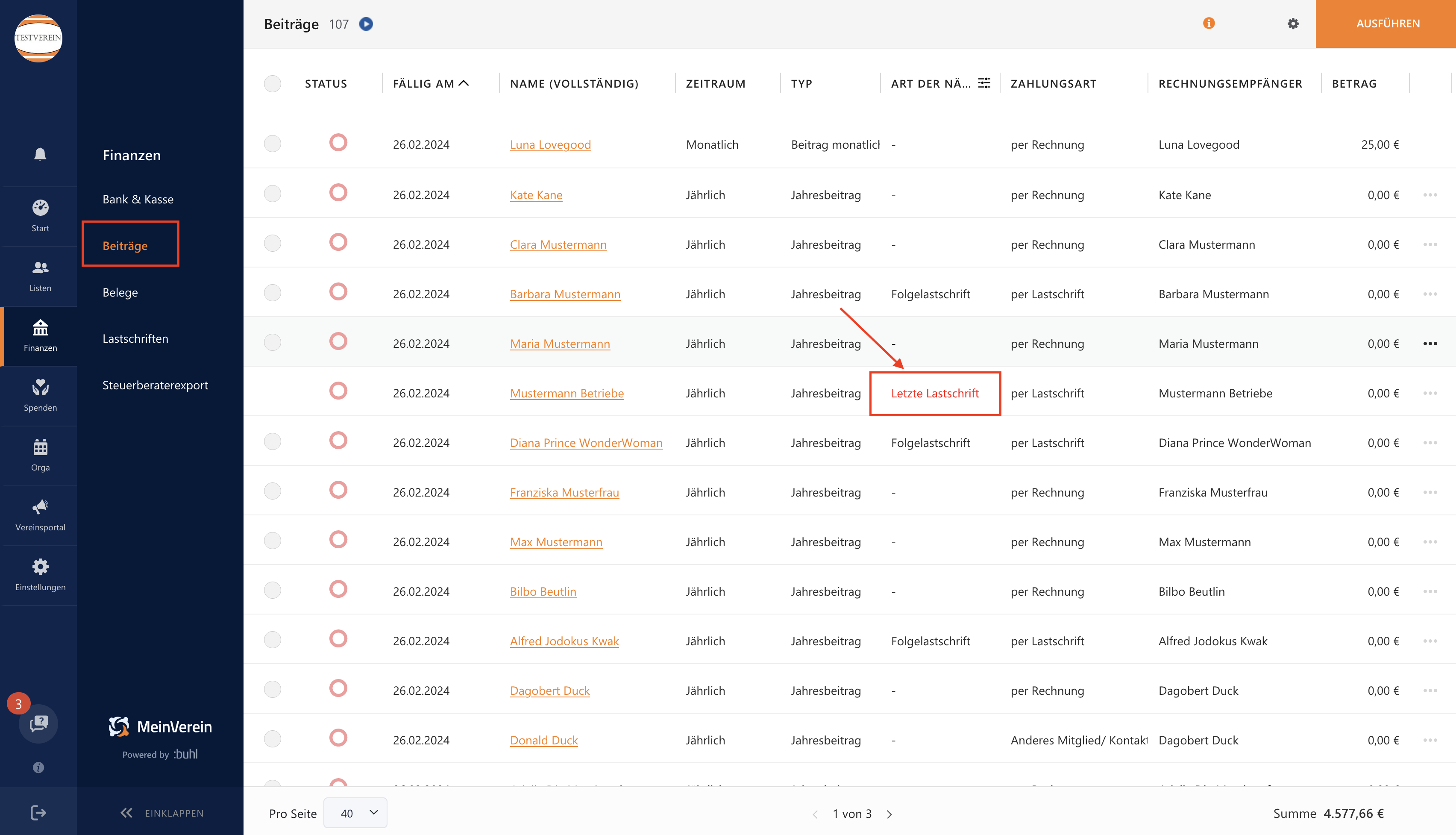
Zuletzt solltet Ihr prüfen, ob Eure Gläubiger-ID noch aktuell ist. Diese könnt Ihr unter „Einstellungen“ > „Vereinsdaten“ hinterlegen und bearbeiten.
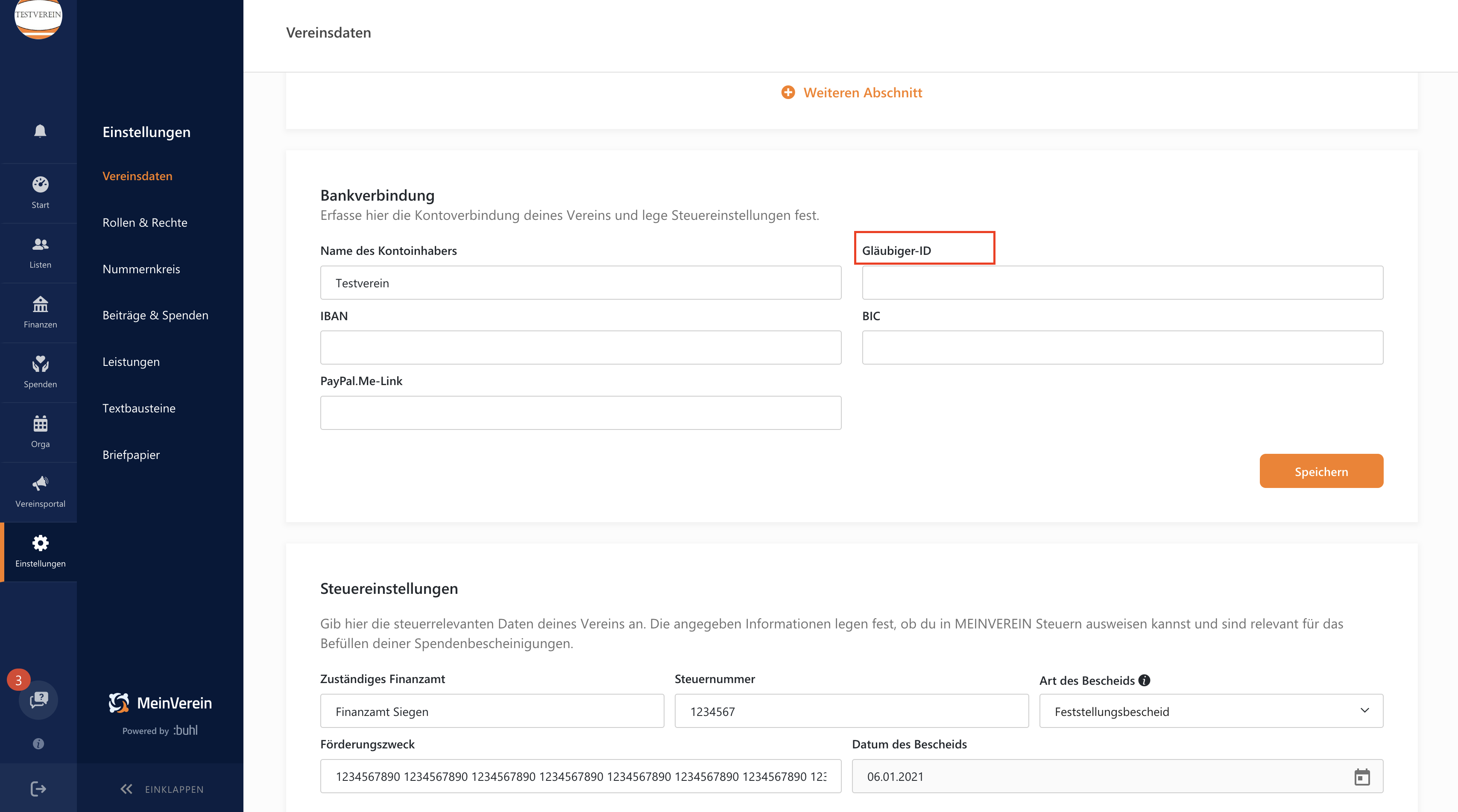
Wenn all diese Daten geprüft sind und alles korrekt hinterlegt ist, können die Mitgliedsbeiträge abgerechnet werden.
Häufig gestellte Fragen
Kann ich Beiträge von Mitgliedern aus dem europäischen Ausland abbuchen?
Warum ist das SEPA-Mandat meines Mitglieds nicht mehr gültig und wieso ist dieses nur drei Jahre gültig?
Die Gültigkeit eines von deinem Mitglied erteilten SEPA-Mandats regelt der Gesetzgeber. Darauf haben wir also keinen Einfluss.
Man sollte aber darauf achten, dass das SEPA-Mandat des Mitglieds vollständig angelegt und somit unbedingt das Feld „letzte Verwendung am“ ausgefüllt ist.
Mit jeder Verwendung dieses Mandats verlängert sich die Gültigkeit um weitere drei Jahre.
Was mache ich, wenn der Beitragslauf fehlschlägt?
Prüfen Sie zunächst die Fehlermeldung Ihrer Bank. Wenden Sie sich ggf. für genauere Informationen an Ihre Bank.
Häufig bekannte Meldungen sind u.a.:
- Einreicherlimit erreicht: Prüfen Sie die Höhe des mit Ihrer Bank vereinbarten Lastschrift-Einreicherlimits und halten Sie ggf. Rücksprache mit Ihrem Berater .
- Unzulässiges Ausführungsdatum: Jede Bank hat Vorgaben zur benötigten bzw. maximalen Vorlaufzeit zur Ausführung Ihrer Lastschriften. Weitere Informationen erhalten Sie von Ihrer Bank.
- Gerätebezeichnung unbekannt: Prüfen Sie ob mehrere TAN-Geräte in Ihrem Onlinebanking registriert sind. Anschließend bearbeiten Sie ihren Bankkontakt, wie in folgender Anleitung beschrieben: Bankkontakt bearbeiten
- Die Nachricht enthält Fehler oder unzulässige Zeichen: Enthält die Beitragsbezeichnung oder der Vereinsnamen Sonderzeichen und ggf. Umlaute, so können einige Banken dies nicht verarbeiten. In diesem Fall empfehlen wir eine Anpassung.
- Abbruch durch Benutzer: Vermutlich fehlerhafte Zugangsdaten. Bearbeiten sie Ihren Bankkontakt, wie in folgender Anleitung beschrieben: Bankkontakt bearbeiten
- uvm.
Welche Schnittstelle muss meine Bank zur Verfügung stellen, sodass ich mein Konto anbinden kann?
Nicht alle Banken stellen die benötigten Schnittstellen zur Verfügung, sodass eine Anbindung nicht immer möglich ist. Daher sollte man sich zuvor unbedingt informieren, ob die eigene Bank die Schnittstellen XS2A und FinTS anbietet und, ob die Schnittstellen die Funktionen wie aufgeführt bieten:
Über XS2A wird das Konto eingerichtet, Überweisungen getätigt und die Umsatzabfrage durchgeführt.
Über FinTS erfolgt der Einzug von Einzel- und/oder Sammellastschriften
Was benötigt ein Verein, um SEPA-Lastschriften einziehen zu können?
Für ein SEPA-Lastschriftverfahren benötigt Euer Verein eine Gläubiger-Identifikationsnummer, die Ihr kostenlos auf der Internetseite der Deutschen Bundesbank beantragen könnt. Mit dieser Identifikationsnummer könnt Ihr mit Eurer Hausbank eine Inkassovereinbarung abschließen. Außerdem benötigt Ihr von jedem Mitglied ein SEPA-Mandat, dessen Inhalt genau vorgeschrieben ist.
Kann ein Mitglied die Lastschrift zurückbuchen?
Ja – innerhalb von acht Wochen ab der Abbuchung kann die Lastschrift vom Mitglied widerrufen werden.
Kann ein bereits gestarteter Beitragseinzug abgebrochen werden?
Ein einmal gestarteter Beitragslauf kann leider nicht mehr aus der Anwendung gestoppt werden. Ihr habt jedoch die Möglichkeit, den Einzug direkt bei der Bank abzubrechen. In diesem Fall solltet Ihr auch die Belege stornieren lassen. Dafür müsst Ihr unseren Support kontaktieren, um diese Funktion freizuschalten.
Alternativ könnt Ihr die Rücklastschrift nutzen oder die betroffenen Mitglieder bitten, keine Rücklastschrift einzuleiten, um Gebühren zu vermeiden. Wenn der Beitrag bereits eingezogen wurde, könnt Ihr eine Gutschrift erstellen und den Betrag rückerstatten.
Um zu verhindern, dass dies in Zukunft passiert, solltet Ihr im Profil des Mitglieds im Bereich „Beiträge & Spenden“ das Feld „letzte Abrechnung am“ mit einem Datum füllen, das vor der nächsten Fälligkeit liegt. So wird das Mitglied nicht mehr im nächsten Beitragslauf berücksichtigt.
War der Beitrag hilfreich für Dich?
Vielen Dank für Deine Stimme!
Wenn Du magst, hinterlasse uns gerne noch einen Kommentar.
Das einziehen der Sammellastschrift hat gut funktioniert. Nur wie kann ich jetzt für die einzelnen Fördermitglieder eine Spendenquittung erstellen. Die Zuweisung funktioniert ja nur auf die Gesamtsumme (Buchung). Danke für die Hilfe
Das einziehen der Sammellastschrift hat gut funktioniert. Nur wie kann ich jetzt für die einzelnen Fördermitglieder eine Spendenquittung erstellen. Die Zuweisung funktioniert ja nur auf die Gesamtsumme (Buchung).
Danke für die Hilfe
Weniger lesen
Hallo MeinVerein Team, man kann in MeinVerein ja mehrere Konten eines Vereins hinterlegen. Ist es möglich und wenn ja, wie, dass man monatliche- und Jahresbeiträge von verschiedenen Konten als Lastschrift abbuchen kann? Bei „Einstellungen“ > ... Weiterlesen
Hallo MeinVerein Team,
Weniger lesen
man kann in MeinVerein ja mehrere Konten eines Vereins hinterlegen.
Ist es möglich und wenn ja, wie, dass man monatliche- und Jahresbeiträge von verschiedenen Konten als Lastschrift abbuchen kann?
Bei „Einstellungen“ > „Vereinsdaten“, kann man für die Lastschrift ja nur ein Konto hinterlegen. Wir haben aber für versch. Abteilungen sep. Konten.
Danke für Eure Hilfe und einen Guten Rutsch ins neue Jahr.
Vielen Dank für diesen informativen Beitrag zum Thema Beitragseinzug in WISO MeinVerein Web. Es ist sehr hilfreich zu wissen, wie man die Beitragsstruktur anlegt und die Zahlungsarten festlegt. Besonders interessant finde ich die Möglichkeit, den ... Weiterlesen
Vielen Dank für diesen informativen Beitrag zum Thema Beitragseinzug in WISO MeinVerein Web.
Weniger lesen
Es ist sehr hilfreich zu wissen, wie man die Beitragsstruktur anlegt
und die Zahlungsarten festlegt. Besonders interessant finde ich die Möglichkeit, den Beitragseinzug sowohl per SEPA-Lastschriftmandat als auch per
Rechnung durchzuführen. Das bietet Vereinen eine flexible Zahlungsoption. Ich werde die Tipps und Informationen aus diesem Beitrag definitiv berücksichtigen, wenn ich
den Beitragseinzug in meinem Verein einrichte. Nochmals vielen Dank
für die hilfreichen Informationen!
Hallo Beim Lastschrifteinzug wird immer angezeigt, dass kein Konto für Lastschrift hinterlegt sei. In den Vereinsdaten ist das Konto hinterlegt sowie in der Funktion Finanzen. Das Vorgehen wie im Tutorial beschrieben hat bisher leider kein Erfolg ... Weiterlesen
Hallo
Beim Lastschrifteinzug wird immer angezeigt, dass kein Konto für Lastschrift hinterlegt sei. In den Vereinsdaten ist das Konto hinterlegt sowie in der Funktion Finanzen.
Das Vorgehen wie im Tutorial beschrieben hat bisher leider kein Erfolg (Konto aktualisieren)
Muss/ kann bei den hinterlegten Bankkonten das Lastschriftverfahren freigeschaltet werden?Viele Grüße
Weniger lesen
Dominik
In der alten (nicht Cloud Version) von mein Verein konnte ich bei der Neuanlage eines Mitglieds parallel einen einmaligen Einzug von Beiträgen anstoßen. ZB. Mitglied tritt im August ein. Halbjährliche Zahlung. Wir ziehen immer zum 1.1. und 1.7. ein. Früher ... Weiterlesen
In der alten (nicht Cloud Version) von mein Verein konnte ich bei der Neuanlage eines Mitglieds parallel einen einmaligen Einzug von Beiträgen anstoßen. ZB. Mitglied tritt im August ein. Halbjährliche Zahlung. Wir ziehen immer zum 1.1. und 1.7. ein.
Weniger lesen
Früher habe ich das Mitglied mit nächster Fälligkeit 1.1. angelegt. Dazu dann einmalig 5 Monatsbeitäge des hinterlegten Beitragssatzes eingezogen.
Hier scheint es keine einfache Möglichkeit mehr zu geben, oder habe ich das übersehen?
Hallo, ich habe gerade den Lastschrifteinzug gestartet. Dabei habe ich festgestellt, dass auch von ehemaligen Mitgliedern der Beitragseinzug gestartet wurde :-( Ich arbeite noch nicht so lange mit der Software, daher dachte ich, dass es ausreichend ... Weiterlesen
Hallo,
Weniger lesen
ich habe gerade den Lastschrifteinzug gestartet. Dabei habe ich festgestellt, dass auch von ehemaligen Mitgliedern der Beitragseinzug gestartet wurde 🙁
Ich arbeite noch nicht so lange mit der Software, daher dachte ich, dass es ausreichend ist ein Mitglied mit einem Austrittsdatum zu versehen, dann erscheint es nicht mehr in der aktuellen Liste. Was muss ich genau tun, damit das nicht wieder passiert?
Gibt es einen Möglichkeit den Einzug zu stoppen? ich habe die entsprechenden Personen informiert, dass ich den Betrag zurückverweise, allerdings wäre es noch besser, wenn ich den Einzug stoppen könnte …
Viele Grüße
Hallo, bisher habe ich ohne Software gearbeitet und bereits Dauerlastschriften mit jährlichem Turnus eingerichtet und angekündigt. Dazu habe ich zwei Fragen: a) kann ich existierende Lastschriften von meiner Bank importieren? Und b) kann ich über ... Weiterlesen
Hallo, bisher habe ich ohne Software gearbeitet und bereits Dauerlastschriften mit jährlichem Turnus eingerichtet und angekündigt. Dazu habe ich zwei Fragen: a) kann ich existierende Lastschriften von meiner Bank importieren? Und b) kann ich über Mein Verein auch Dauerlastschriften anlegen, die ich nicht jährlich neu anstoßen muss?
Weniger lesen
Hallo, kann ich auch Rechnungen per Lastschrift einziehen, die kein Beitrag sind? Wir haben Kursgebühren, die wir genau wie Beiträge per Lastschriften einziehen möchten. Danke für eine kurze Anleitung. Sportliche Grüße
Hallo, kann ich auch Rechnungen per Lastschrift einziehen, die kein Beitrag sind?
Weniger lesen
Wir haben Kursgebühren, die wir genau wie Beiträge per Lastschriften einziehen möchten.
Danke für eine kurze Anleitung.
Sportliche Grüße
Maximale Anzahl Beitrags-Einzüge
Moin, vorab: ich finde Euer Tool, die Handhabung sowie auch die Erläuterungen super. 👍 die Begrenzung auf 200 Beiträge (der Support empfiehlt sogar nur 50) und die Dauer für die Erstellung finde ich aber optimierungsbedürftig. Ist vorhesehen, ... Weiterlesen
Moin, vorab: ich finde Euer Tool, die Handhabung sowie auch die Erläuterungen super. 👍 die Begrenzung auf 200 Beiträge (der Support empfiehlt sogar nur 50) und die Dauer für die Erstellung finde ich aber optimierungsbedürftig. Ist vorhesehen, dass irgendwann (wie in anderen Systemen auch) eine Sepa-Datei erstellt wird?
Weniger lesenKann man eigentlich irgendwo nochmal das Protokoll zum Lastschrift-Datei-Export einsehen, damit man die einzelnen Lastschriften, die in der Datei waren, ersehen kann?
Kann man eigentlich irgendwo nochmal das Protokoll zum Lastschrift-Datei-Export einsehen, damit man die einzelnen Lastschriften, die in der Datei waren, ersehen kann?
Weniger lesen

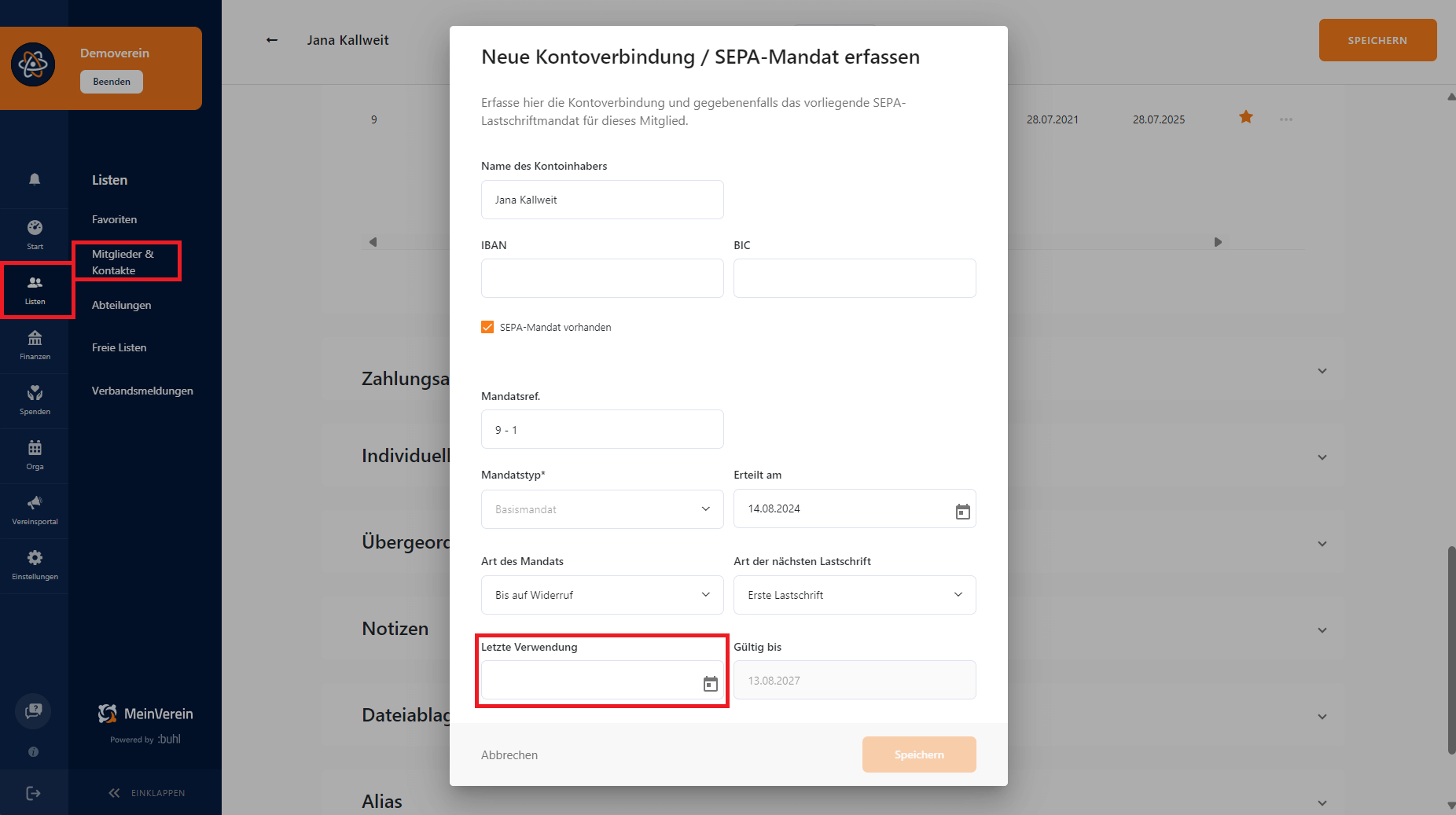
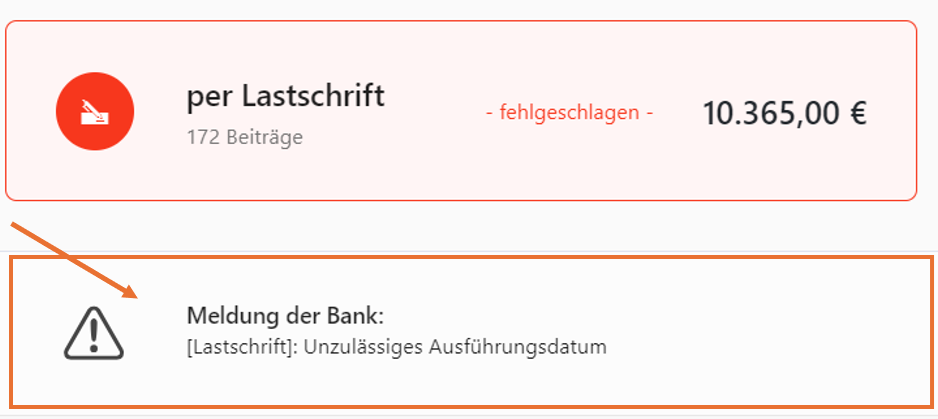
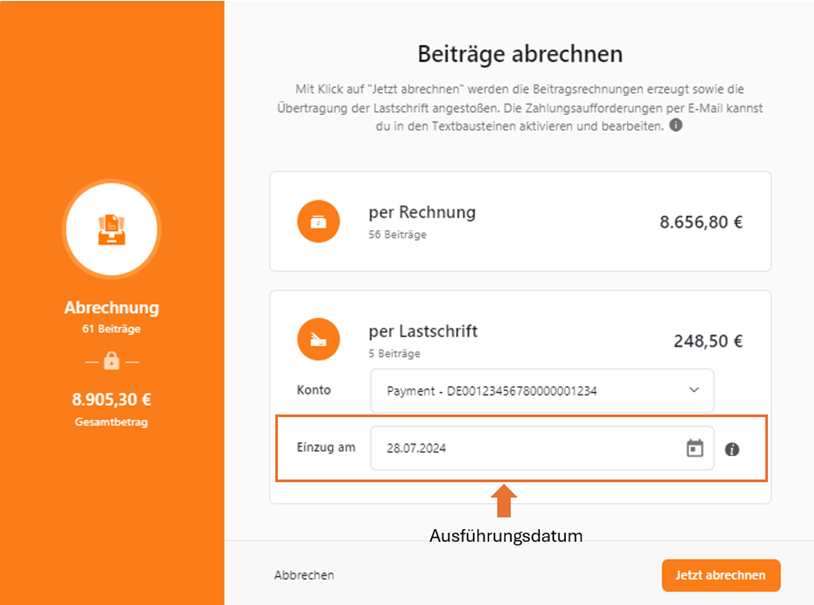







Ich habe Anfang März den ersten Beitragseinzug über Lastschrift erstellt. Jetzt habe ich drei Rückläufer. Zweimal ist das Konto aufgelöst und einen Widerspruch. Da der Einzug jetzt wohl nur noch über das Sammellastschriftverfahren läuft kann ich ... Weiterlesen
Ich habe Anfang März den ersten Beitragseinzug über Lastschrift erstellt. Jetzt habe ich drei Rückläufer. Zweimal ist das Konto aufgelöst und einen Widerspruch. Da der Einzug jetzt wohl nur noch über das Sammellastschriftverfahren läuft kann ich diese Rückläufer nicht mehr zuordnen. Mache ich etwas falsch?
Weniger lesenHallo Olaf, vielen Dank für deinen Kommentar. Für diesen Fall haben wir zwei hilfreiche Anleitungen für dich: - Eine Anleitung zur Bearbeitung einer Rücklastschrift - Eine Anleitung zur Zuordnung einer Sammellastschrift Falls die Anleitungen deine ... Weiterlesen
Hallo Olaf,
vielen Dank für deinen Kommentar.
Für diesen Fall haben wir zwei hilfreiche Anleitungen für dich:
– Eine Anleitung zur Bearbeitung einer Rücklastschrift
– Eine Anleitung zur Zuordnung einer Sammellastschrift
Falls die Anleitungen deine Fragen nicht klären sollten, kannst du dich gerne an unseren Support unter support@meinverein.de wenden.
Viele Grüße
Weniger lesenDein WISO MeinVerein Team